Как принять заявку в закрытую группу ВКонтакте – подробная инструкция
Доброго времени суток!
Управление пабликами ВКонтакте имеет свои особенности. В предыдущих обзорах мы разбирали, как создать сообщество и как его удалить. Соцсети – очень удобный инструмент для организации общения столькими разными способами, что уследить за всеми достаточно проблематично. И если вы создатель или администратор, может возникнуть закономерный вопрос – как принять заявку в закрытую группу ВКонтакте? Сегодня поможем разобраться в этом.
Почему речь идет именно о закрытом типе? Потому что принцип фейс-контроля действует только там. Для остальных видов – открытых и частных, а также пабликов, данной функции не предусмотрено.
Закрытая группа
Напомню вкратце, туда можно получить доступ, только подав запрос и получив одобрение от руководящего состава. Принимать его может администратор или создатель, но до того момента постороннему человеку недоступна никакая информация, кроме базовой – краткое описание, количество и состав участников, а также блок контактов.
Чтобы попасть внутрь частной группы, понадобится получить личное приглашение от одного из админов или создателя. До того времени увидеть материалы сообщества не получится, даже имея прямую ссылку на него.
Как сделать сообщество закрытым, мы не будем повторяться и приступим непосредственно к изучению процесса принятия заявок.
Как принять заявки с компьютера?
Зайдите на свой аккаунт ВКонтакте и откройте список с пабликами. Перейдите на вкладку “Управление”, где будут показаны те группы, которыми вы можете управлять, выберите нужную.
Второй шаг – на главной странице под аватаркой найдите иконку с тремя точками.
Далее вы увидите меню доступных действий. Следует выбрать первое – “Управление сообществом”.
Попадаем в главное меню админки. Смотрим на разделы справа – нам нужна вкладка “Участники”. Нажимаем на нее.
Если кто-то изъявил желание стать участником группы, то при переходе в этот блок, сразу под “Участниками”, будет нужный подраздел с желающими присоединиться.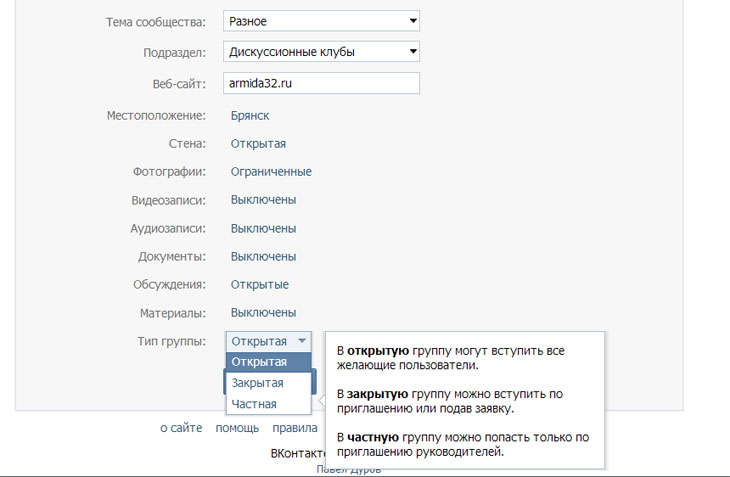
Однако, если таких нет, вы его не увидите, а обнаружите подраздел “Руководители”.
Перейдя внутрь раздела, мы видим количество новых запросов, а также кнопки, с помощью которых можно дать добро или отказ человеку.
Можно принимать по одному человеку, внимательно просматривая каждого, а можно нажать на кнопку вверху – “Одобрить все”. Либо сперва отклонить тех, кто не подходит и далее дать добро всем остальным разом, чтобы сэкономить свое время.
После принятия они исчезнут из этого подраздела и появятся в списке активных участников.
Как принять заявки с телефона?
Чтобы одобрить вступление новых людей в ваши ряды с телефона, нужно проделать те же самые первые действия, как и с компьютера. То есть нужно с главной страницы открыть админку для управления.
Для этого нажмите на значок шестеренки в верхней части рядом с названием.
Далее вы увидите разделы, одним из которых будет вкладка “Заявки”. Затем, аналогично схеме выше, появляется обзор желающих стать участниками, кнопки одобрения и отклонения их кандидатур.
Единственное отличие в отсутствии кнопки, с помощью которой можно одобрить все запросы разом. Каждого человека придется принимать вручную клик за кликом.
Заключение
Узнав, где можно посмотреть заявки и как их принимать, вы не будете беспокоиться, что пропустили чей-то запрос. Для людей важно, чтобы это происходило максимально быстро.
Также есть смысл узнать, как раскрутить группу, поскольку содержать их не только увлекательно, но и прибыльно.
На сегодня все, удачи и процветания!
Как закрыть группу в ВК в 2020 году
Зачастую пользователи социальной сети Вконтакте испытывают необходимость сделать свою группу закрытой, чтобы ограничить незнакомым или нежелательным людям возможность становится участником сообщества и просматривать публикуемый контент. Именно поэтому в данной статье разберемся, как закрыть группу в ВК 2020 (Вконтакте)!
Как закрыть группу в Вконтакте
Прежде всего необходимо заметить, что в Вконтакте существуют 2 типа ограниченных сообществ:
- Закрытая группа — необходимо отправить заявку, после одобрения которой администраторами группы, пользователь и может стать участником такого сообщества.
 Посмотреть и вступить в закрытую группу в ВК до выполнения данной процедуры не получится;
Посмотреть и вступить в закрытую группу в ВК до выполнения данной процедуры не получится; - Частная группа — стать ее подписчиком можно только по приглашению администратора группы.
Также необходимо понимать, что Вконтакте позволяет сделать закрытой именно группу, в то время как публичная страница (паблик) не может быть закрытым, на то он и публичный. Так что необходимо либо сразу создавать закрытую группу в ВК, либо переводить паблик в группу. Чтобы перевести паблик (публичную страницу) в группу необходимо:
- Перейти в паблик и нажать на кнопку «Ещё»;
- Затем нажать на ссылку «Перевести в группу»;
- Подтвердить действие, нажав на кнопку «Перевести в группу». Для этого выполнить SMS подтверждение — ввести код из сообщения.
После чего паблик станет группой, а ее уже можно без труда сделать закрытой или частной. Итак, далее рассмотрим пошаговую инструкцию, как закрыть группу в Вконтакте!
Как сделать группу в ВК закрытой 2020
Как сделать группу в ВК закрытой 2020? Чтобы сделать закрытую группу в Вконтакте необходимо:
- Перейти в группу и нажать на кнопку «Управление»;
- На открывшейся странице в разделе тип группы нажать на тип «Открытая»и выбрать вариант «Закрытая»;
- После чего остается лишь нажать на кнопку сохранить, после чего изменения будут применены, а группа станет закрытой.

Как сделать закрытую группу в ВК 2020 с телефона
А как сделать закрытую группу в ВК 2020 с телефона? Чтобы создать закрытую группу в Вконтакте на мобильном телефоне необходимо:
- Перейти в группу и нажать на раздел «Информация»;
- На открывшейся странице в разделе тип группы выбрать «Закрытая»;
- После чего следует нажать на кнопку «Сохранить» и группа станет закрытой.
Вот таким образом и можно сделать закрытую группу в ВК в 2020 году легко и просто! Кроме того, наши читатели могут узнать, как приглашать друзей в группу в ВК!
Как открыть группу в ВК (Вконтакте)
Также следует рассмотреть вопрос, как открыть группу в ВК. Очевидно, что для того, чтобы сделать группу открытой в Вконтакте необходимо выполнить тот же порядок действий, который применяется для создания закрытой группы, и который описан ранее в статье, только выбрать тип «Открытая»!
Как сделать группу в вк закрытой и пускать только «своих»
Хотите закрыть свою группу в контакте? На самом деле изменить тип сообщества можно и после его создания.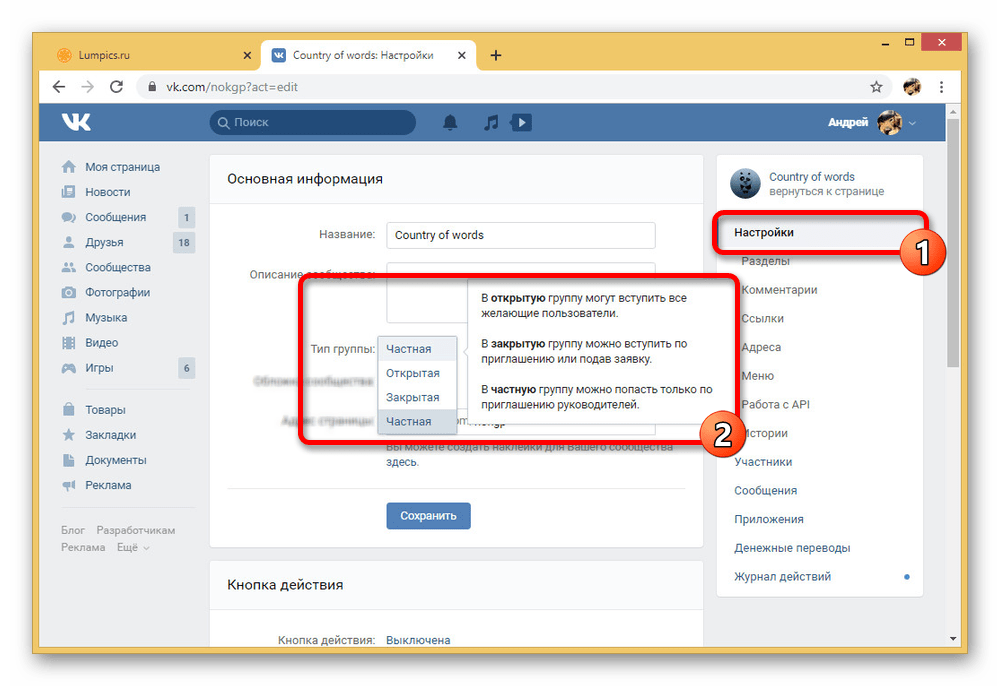 Сегодня мы поговорим как сделать группу в вк закрытой. Это совсем не сложно и даже с телефона реально произвести необходимые настройки. И хотя в новой версии вк все немножко изменилось. Это не помешает нам.
Сегодня мы поговорим как сделать группу в вк закрытой. Это совсем не сложно и даже с телефона реально произвести необходимые настройки. И хотя в новой версии вк все немножко изменилось. Это не помешает нам.
Теперь вы сможете открыть или закрыть свое сообщество в любое время. Многие при создании собственной группы даже не задумываются о ее типе. Побыстрее сделал сообщество и радуешься. А каким оно будет открытым или закрытым это не важно. По крайней мере на начальном этапе.
И вот когда группа уже создана и немного раскручена возникает вопрос, а как сделать группу в контакте закрытой. Возможно ли вообще такое изменение думает человек? Да и в новом контакте не все еще разобрались, что к чему.
Как сделать группу в вк закрытой после ее создания
Чтобы закрыть группу вконтакте для начала нужно в нее войти. Вы можете сделать это не только с компьютера, но и со своего телефона. Но не каждый знает где искать эти самые настройки. Сейчас я наглядно вам все покажу.
Под логотипом группы вы видите самый первый пункт “Управление сообществом”. Кликаем на него.
Откроется новая страница “Основная информация”. Здесь мы сможем заново изменить все настройки. У вас будет возможность не только сделать группу в вк закрытой. Смело редактируйте название, описание, тематику и так далее. Но так как нам нужно закрыть свою группу в контакте займемся именно этим.
В открывшемся окне вы увидите такую настройку как “Тип группы”. Если у вас стоит “Открытая”, тогда кликаем на это слово. А далее просто выбираем в появившемся окне тип “Закрытая”. После чего смело жмете Сохранить.
Внимание: проверенная и надежная игра Golden Birds:
- Покупаем птичек, которые несут нам яйца;
- Яйца будут складироваться на складе;
- Собираем яйца и продаем за серебро;
- Обмениваем серебро на настоящие деньги;
- Прибыль выводим на кошелек или реинвестируем.

После сохранения снова заходим в наше сообщество. И вот теперь внизу под фото, будет красоваться надпись. Именно ради нее мы и проделывали все эти простые изменения. Поздравляю ребята, теперь ваша группа стала закрытой!
Напомню, вы в любой момент, хоть сразу же, можете вернуть все как было. Чтобы открыть закрытую группу, нужно вернуться на страницу для редактирования.
Ну а теперь, при создании нового сообщества можно сразу решить каким оно будет. Либо менять его тип по мере необходимости. Более того, зайдите в настройки и посмотрите, что еще можно изменить. Возможно, при создании своей группы, уважаемые читатели блога zarplatawmz.ru вы что-то упустили.
Читайте также – Как заработать в ВК реальные деньги
Как закрыть группу в контакте с телефона
Закрывать свои группы можно с телефона (через браузер) и при помощи приложения в вк. Если вы пользуетесь приложением, заходим в него и открываем свою группу.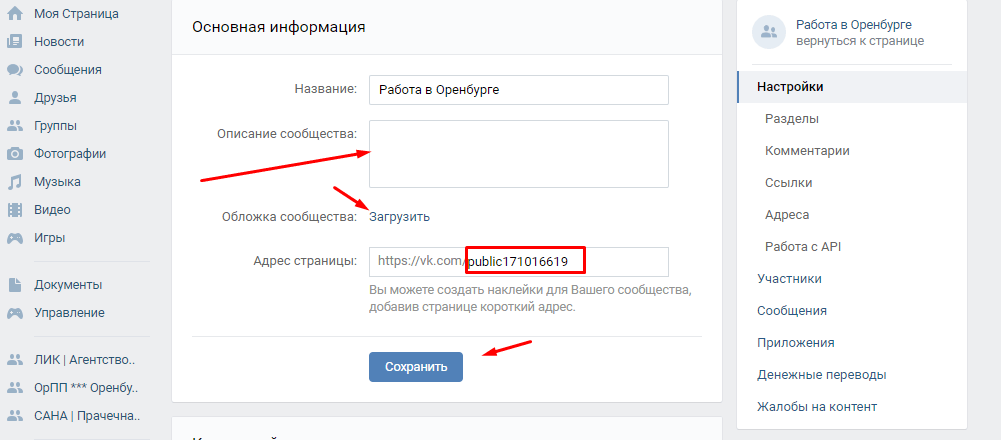
Жмете на шестеренку, затем выбираем пункт “Информация”. Откроется новая страница. Нужно немного пролистать вниз. Там вы увидите тот же пункт “Тип группы”. Выбираем “Закрытая” и жмем пальцем на галочку в правом верхнем углу. Все – настройки сохранены группа стала закрытой!
Внимание: супернадежная игра, чтобы реально зарабатывать Golden Mines:
- Нанимаете гномов, они станут добывать золотую руду;
- Добытую руду относите на свой склад;
- Накопившуюся руду перерабатываете и получаете золото;
- Золото обмениваете на реальные деньги и моментально выводите на кошелек;
Через браузер с телефона все немного проще. Опять же заходите в группу. Ниже видим пункт “Информация” а чуть правее маааленький значок “ред.” Нажимаете на него. На новой странице жмете на “Закрытая”,а затем немного проматываете вниз и жмете на кнопку “Сохранить”.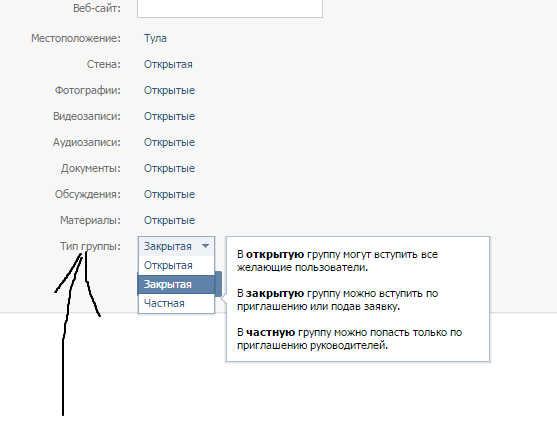
Нету строки “Тип группы”, как же сделать группу закрытой
Бывает такое, что вы не нашли строку “Тип группы”. Это значит у вас Публичная страница в вк, а не группа. Если вы хотите сделать ее закрытой нужно эту страницу перевести в группу. После чего проделать все вышеописанные манипуляции.
Настройки по переводу публичных страниц в группы на телефоне я не нашел. Придется делать все с компа. Публичную страницу переводить в группу не сложно. Заходим на нее и в правом нижнем углу жмем на кнопку “Еще”.
Откроются дополнительные настройки. В них кликаете на кнопку “Перевести в группу”. Далее следуете инструкции. Мне пришло СМС с кодом на телефон для подтверждения этих действий. Вводите цифры из сообщения в окошко и жмете ОК. Вот и все теперь у вас стандартная группа в вк.
Можете ее закрывать!
Расскажите своим друзьям как закрыть группу в вк. А вдруг им тоже будет интересна эта информация.
Как сделать группу в ВК закрытой
Исходя из тематики группы, контента, а также множества других факторов, руководители данного типа сообществ принимают решение: будет внутренняя активность видна широкой публике или же лишь определенным лицам. Закрытие предполагает либо самостоятельное приглашение людей, либо рассмотрение каждой заявки об участии в сообществе отдельно.
Причин, по которым вы решили скрыть группу от посторонних глаз, может быть бесконечное количество, но в данной статье речь пойдет не о них, а непосредственно о самой процедуре перевода сообщества в закрытое.
Как создать закрытую группу в ВК
Для того чтобы создать изначально закрытое сообщество в ВК, вам нужно:
- На своей странице в меню слева зайти в раздел «Группы».
- Нажать кнопку «Создать сообщество», которую вы без труда найдете вверху, правее вкладок «Все сообщества» и «Управление» (последняя имеется, если под вашим руководством находится хотя бы одно сообщество).

- Выбрать тип сообщества «Группа по интересам» посредством нажатия одноименной кнопки.
- Заполнить все необходимые поля, в том числе и тип группы. Если вы точно решили, что ваше сообщество предназначено только для ограниченного круга пользователей ВКонтакте, выбирайте тип «Закрытая».
- Кликнуть «Создать сообщество».
Готово! Закрытая группа успешно создана. Теперь ее участниками станут только те, кого вы как руководитель одобрите лично.
Как сделать группу в ВК закрытой
Если у вас уже есть своя функционирующая группа, и она открыта для всех и каждого, ее также можно без труда перевести в статус закрытой. Для этого необходимо лишь выполнить ряд определенных действий:
- Для начала откройте соответствующую группу, просмотрев список во вкладке «Управление» в разделе «Группы».
- На странице сообщества справа отыщите кнопку «Управление». Нажмите на нее.
- В разделе «Основная информация» вы увидите «Тип группы: Открытая».
 Для того чтобы сменить тип, нажмите на одноименную кнопку и выберите из списка, который появился — «Закрытая». При этом вас предупредят, что при закрытом типе участие возможно лишь по приглашению или с помощью подачи заявки.
Для того чтобы сменить тип, нажмите на одноименную кнопку и выберите из списка, который появился — «Закрытая». При этом вас предупредят, что при закрытом типе участие возможно лишь по приглашению или с помощью подачи заявки.
Обязательно сохраните изменения, прежде чем покинуть страницу, иначе все ваши усилия будут насмарку.
Отныне ваша страница является закрытой, и каждый новый пользователь ВКонтакте должен получить одобрение для того, чтобы присоединиться к группе.
Важно! Статус открытого или закрытого может иметь исключительно сообщество в форме группы. Паблик является видом сообщества, которое априори является, скажем так, «для всех», ведь страница на то и публичная, чтобы публика могла беспрепятственно следить за ней. Соответственно, для того чтобы закрыть от посторонних глаз ваше сообщество, вам нужно для начала перевести его из паблика в группу.
Теперь вы достаточно подкованы в вопросе закрытия группы в ВК и можете принять для себя наиболее оптимальное решение: создавать новое сообщество, чтобы сделать его закрытым либо внести небольшие коррективы в уже существующее.
Как сделать группу в вк закрытой — All Vk net
В последнее время закрытые группы в «ВК» начали набирать огромную популярность, и это неудивительно, тотальный контроль администации и органов заставляют все чаше скрывать информацию от посторонних глаз.
В вк основным местом для обмена информации, поиска людей по интересам, обмена мнениями и идеями- служат группы и сообщества. Сообщества в вк бывают трех типов :
- Открытые. В них могут вступить все желающие.
- Закрытые. Чтобы вступить вам необходимо подать заявку.
- Частные. Чтобы вступить вас должен пригласить администратор.
Сегодня мы хотим остановиться на закрытых группах. Мы расскажем вас в чем разнича между закрытыми и открытыми сообществами, приведем примеры и опишем все плюсы и минусы таких страниц. Вы узнаете как закрывать и открывать паблики с мобильного телефона и как принимать заявки на вступления в таких паблики.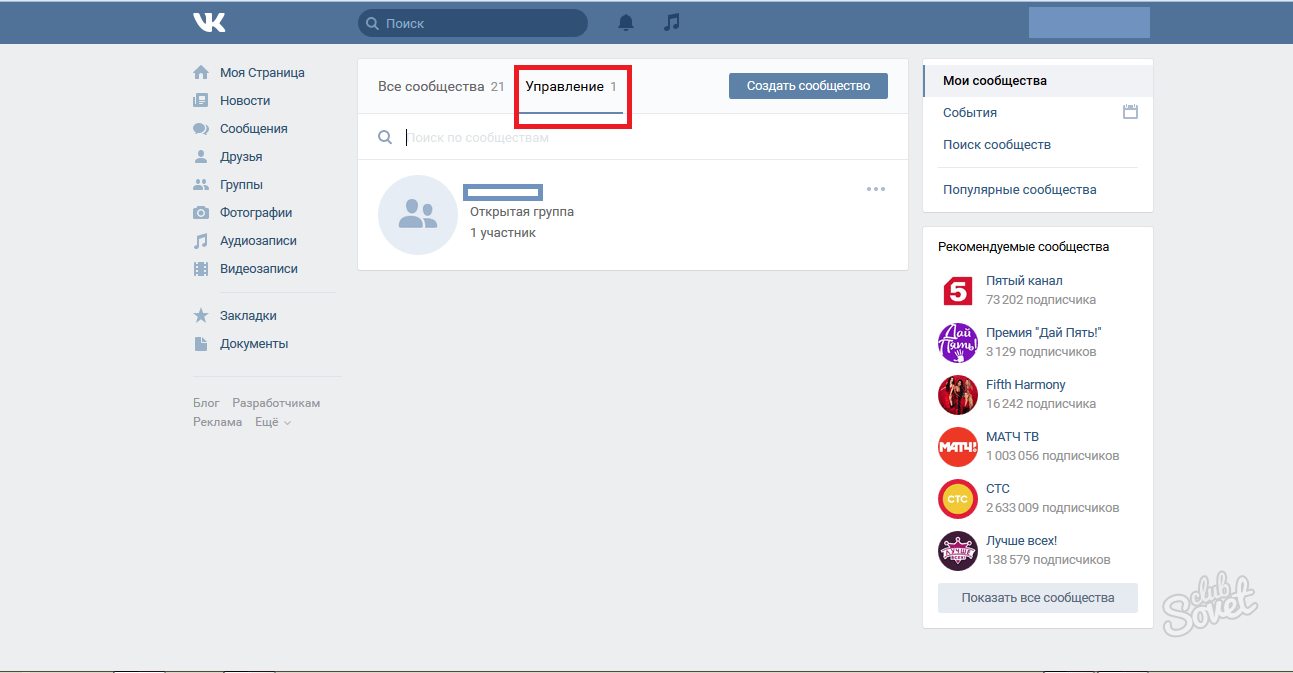
Как в ВК сделать группу закрытой?
Содержание статьи (навигация)
Для чего вообще закрывают страницы, самое основное это скрыть контент от нежелательных глаз и ограничить круг доступа к информации. Так называемые паблики с «серым» или даже «черным» содержанием всегда закрыты в противном случае их банят в течении нескольких дней.
В чем различия между «открытой» и «закрытой» группой?
Наверняка каждый из вас искавший ту или иную страницу в вк сталкивался с закрытыми сообществами которые выглядят вот так.
Наверняка каждый пользователь временами сталкивался с закрытым страницами. Чтобы в него войти необходимо подать заявку и только после проверки и одобрения администрации паблика вы можете просматривать ленту, писать комментарии, ставить лайки и тд.
Да, если вы хотите стать участником закрытого паблика то, вам нужно подать заявку и подождать некоторое время. Дело в том, что если администратор не одобрит вашу заявку, то вы не станете участником паблика, поэтому наберитесь терпения и ждите.
Насчет открытого паблика все понятно, никаких заявок не нужно, просто заходите в паблик, просматриваете ленту новостей, если вас все устраивает, то можете подписаться на данный паблик и наслаждаться его смешными, а может быть, серьезными постами.
Основное отличие в том, что посматривать ленту сообщества могут только участники , а чтобы вступить в нее необходимо подать заявку и дождаться одобрения на вступление от модератора или администратора паблика
Плюсы и минусы закрытых групп в вк.
Плюсы:
- Контролировать участников.
- Конфеденциальность информации.
- Нет контроля администрации вк
.
Минусы
- Сложность продвижения
- Меньше охват участников и посетителей
- Не возможность получить топ просмотра поста
- Приходится вручную проверять всех вступивших
Как быстро в вк закрыть группу
Сейчас мы поговорим о том, как закрыть группу в ВК если ты админ. Прежде чем решаться на такой шаг, лучше подумайте, а стоит ли ее закрывать? Ведь если вы все-таки приняли решение сделать ее частной, то в конечном итоге, число просмотров, охват записей и другая статистика может резко упасть.
Прежде чем решаться на такой шаг, лучше подумайте, а стоит ли ее закрывать? Ведь если вы все-таки приняли решение сделать ее частной, то в конечном итоге, число просмотров, охват записей и другая статистика может резко упасть.
Но если вы взвесили все за и против и приняли такое решения тогда следуйте нашим инструкциям ниже. Для того чтобы закрыть свое сообщество от посторонних глаз, вам необходимо иметь при себе либо ноутбук, либо компьютер или открыть сайт социальности в браузере мобильного телефона в «полной версии».
- Итак, в левом углу экрана найдите раздел «Сообщества»;
- Зайдите в него;
- Перед вами появится огромное количество страниц, на которые вы подписаны, но помните, вам нужна ваша , в которой вы администратор или создатель;
- для того чтобы найди свой паблик достаточно в верхнем углу нажать на «Управление»;
- перед вами появятся список где вы являетесь администратором, или создателем;
- выберите нужное и зайдите в него;
- под аватаркой вы должны нажать на три горизонтальные точечки;
- перед вами появится список функций, вам же надо выбрать «Управление сообществом»;
- зайдите в «Настройки» и нажмите на «Тип группы», выбрав «Закрытая».

Помните, сделав все эти действия, не забудьте их сохранить, а то если вы про это забудете, то, к сожалению, вам придется повторить это все заново.
Как закрыть группу в вконтакте через телефон
Сделать группу закрытой с телефона еще проще, главное чтобы вы были администратором или создателем вашего сообщества все остальные действия не сильно отличаются от десктопной версии
- заходим в раздел группы;
- выбираем необходимое вам сообщество и заходим в него;
- нажимаем на «Информация»;
- пролистав страничку чуточку вниз, нажимаем на «Тип группы» и выбираем «Закрытая»;
- сохраняем.
Как видите в этом нет ничего сложного, процесс несколько проще даже чем с полной версии сайта.
Как принять заявки в закрытую группу
Нет ничего приятнее, чем увидеть, что в сообщество ходят вступить новые участники. Однако, как ВКонтакте принимать заявки в закрытую группу? Если вы не знаете, как ответить на этот вопрос, то мы сейчас подробно вам обо всем расскажем.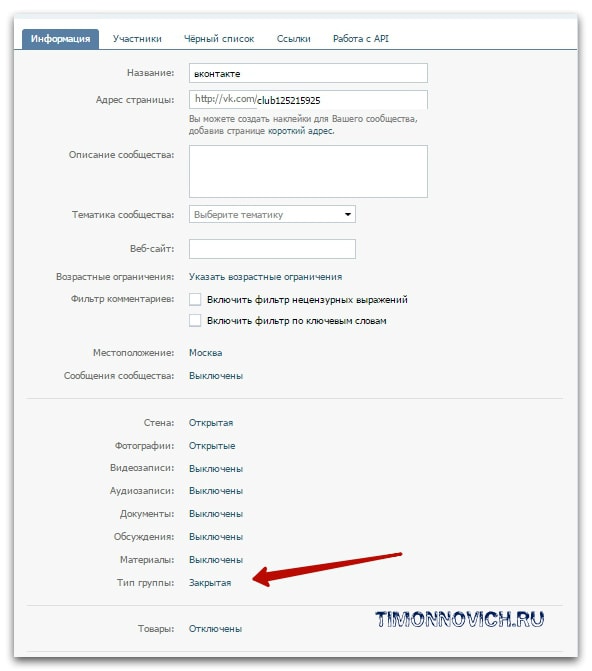 Приступим!
Приступим!
Выполняем все те же действия, которые вы выполняли во время закрытия страницы, однако зайдя в «Управление сообществом» выберите раздел «Участники».
- нажав на данный раздел под ним появится несколько пунктиков «Заявки» и «Руководители»;
- перейдя в него, вы увидите не только участников, помощников администратора, но и новые заявки;
- вы может просматривать каждого участника и принять того, кто вам больше понравился или же, просто нажать на «Одобрить все».
- В мобильной версии приложения это выглядит вот так
Ну, вот и все вопрос как принять человека в закрытую группу ВКонтакте — решен. Искренне надеемся, что наша статья сумела вам помочь и ответила на все нужные вам вопросы. Будем рады вашим комментариям и дополнениям. Все выше описанные способы по закрытию групп и сообществ в вк работают на период 2018, 2019 года.
Как сделать группу в ВК закрытой
Разберем как сделать группу в ВК закрытой или частной, а также как закрыть группу в ВК с телефона или планшета. Чтобы узнать, читайте статью или смотрите видео по теме
Чтобы узнать, читайте статью или смотрите видео по теме
В ВКонтакте есть два вида закрытых сообществ: «закрытая» и «частная» группа
Преимущества «закрытой» группы в том, что вступать к вам в сообщество пользователи могут только через заявки. Любой желающий не сможет просто так вступить, сначала его заявку на вступление должен подтвердить администратор группы.
Вступить в «частное» сообщество можно только по приглашению самого администратора. Такой тип сообщества хорошо подходит для того, что бы делиться личными материалами в узком кругу людей. Также подойдет для корпоративного общения и обмена информацией среди коллег.
Самое главное, сделать закрытую можно только группу, а не публичное сообщество. Другими словами, оно поэтому и называется публичным.
Как узнать тип сообщества?
На странице вашего сообщества, надо найти кнопку «еще» и если внизу меню есть пункт «перевести в страницу», то у вас группа.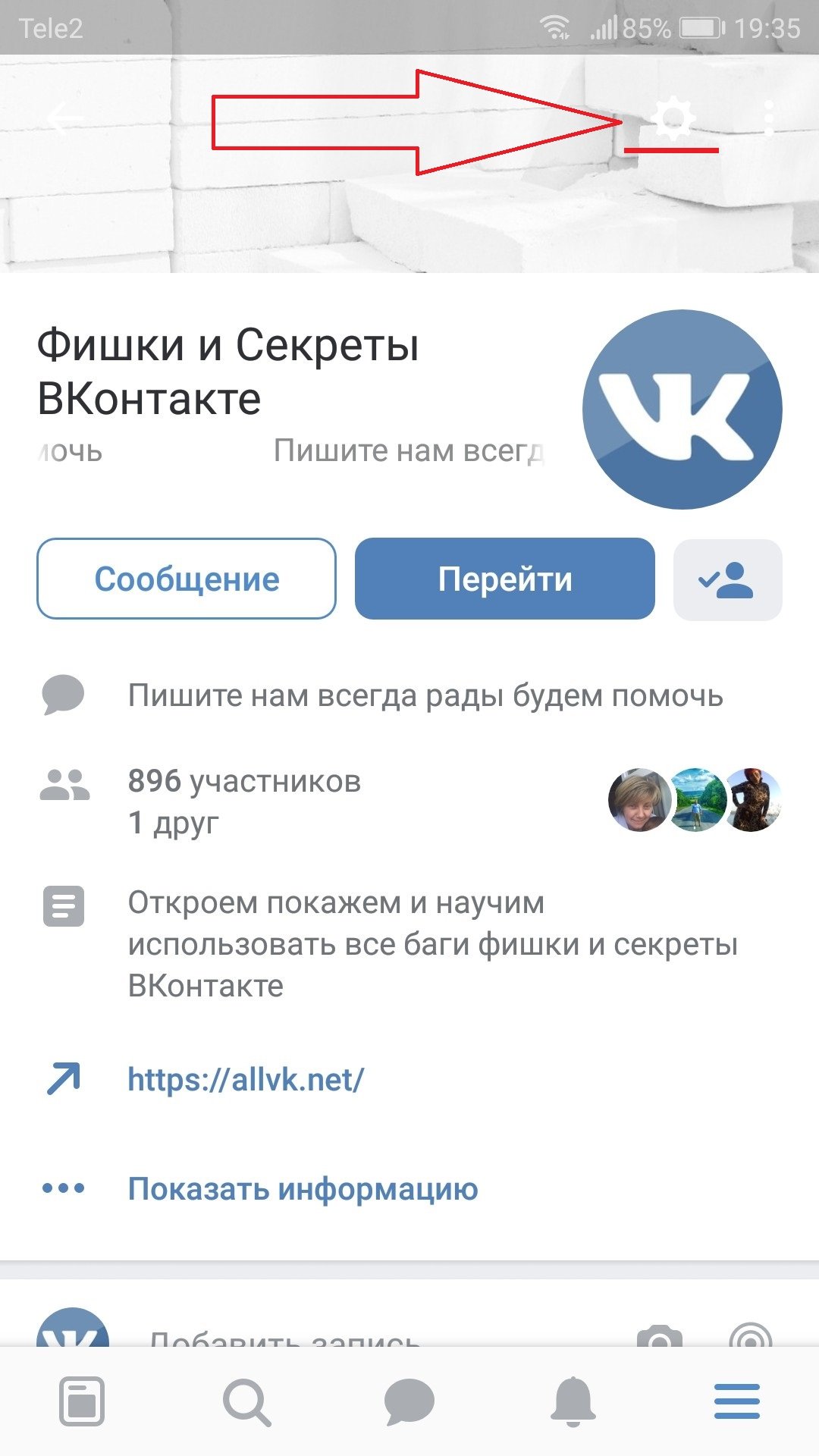 А вот если пункт «перевести в группу», то у вас публичная страница.
А вот если пункт «перевести в группу», то у вас публичная страница.
Как сделать группу в ВК закрытой или частной
1) Если у вас публичная страница, то прежде всего ее надо сделать
группой
2) Заходим в “управление” группы
3) Тип группы меняем на «закрытая» либо «частная» и сохраняем
Как закрыть группу в ВК с телефона или планшета
Мобильными устройствами пользуются все чаще, поэтому будет
не лишнем рассмотреть вопрос, как закрыть группу в ВК с телефона. Сделать это
можно как в самом приложении на смартфоне или планшете, так и через мобильную версии
сайта в браузере. Отличия лишь в том, что немного отличается интерфейс и
расположение самих пунктов меню, а в остальном принцип, как сделать группу в ВК
закрытой – такой же.
1) Заходите в вашу группу и кликаете по шестеренке наверху
2) Заходите в пункт «информация»
3) Пролистаете чуть вниз и тип группы выбираете «закрытая» и жмете «готово»
Как сделать открытую группу в ВК
Не лишнем будет осветить вопрос, как сделать открытую группу в ВК. Принцип точно такой же, как выше. Только, что на компьютере, что на телефоне надо выбрать тип группы «открытая»
Принцип точно такой же, как выше. Только, что на компьютере, что на телефоне надо выбрать тип группы «открытая»
Итог
Теперь вы знаете, как сделать группу в ВК закрытой с компьютера или телефона. Разобрали актуальную информацию на 2020 году. Узнали, чем закрытая группа отличается от частной и преимущества закрытых сообществ в ВКонтакте.
Также читайте:
Статья: Как удалить группу в ВК
Статья: Как и где купить – продать группу ВК
Как создать меню для группы ВКонтакте: пошаговая инструкция и рекомендации
Качественная страница страницы сообщества «ВКонтакте» — это уже половина успеха в достижении цели, ради которой создана группа. Как показывает статистика, наличие навигации значительно увеличивает посещаемость страницы, а также увеличивает количество подписчиков. Страница сообщества, где структурирована вся информация, производит впечатление серьезного подхода администраторов к делу, а также их практических навыков управления группой и надежности. В этой статье мы поговорим о меню для группы «ВКонтакте», о том, как его создать и сделать более удобной навигацию.
В этой статье мы поговорим о меню для группы «ВКонтакте», о том, как его создать и сделать более удобной навигацию.
Разнообразие меню для сообщества «ВКонтакте»
Теперь есть два типа групп меню «В контакте». Их шаблоны, конечно же, есть в Интернете, и вы можете все делать строго по ним. Однако результат не будет креативным и оригинальным, а значит, не привлечет большое количество подписчиков.
Итак, есть закрытое меню и открытое.
Closed получил свое название потому, что абоненту необходимо открыть его самому. Для этого достаточно перейти по ссылке. Ссылка может быть любым словом, обычно это «открыть» или «меню». Хотя некоторые изощренны и изобретают оригинальные ссылки.
Открыт — это сообщение, которое было исправлено. Есть действующая ссылка на меню. Этот вид еще довольно молодой, появился он не так давно, а точнее с появлением функции крепления поста на стене страницы. Открытое меню на сегодняшний день наиболее эффективно, оно более привлекательно, чем закрытое.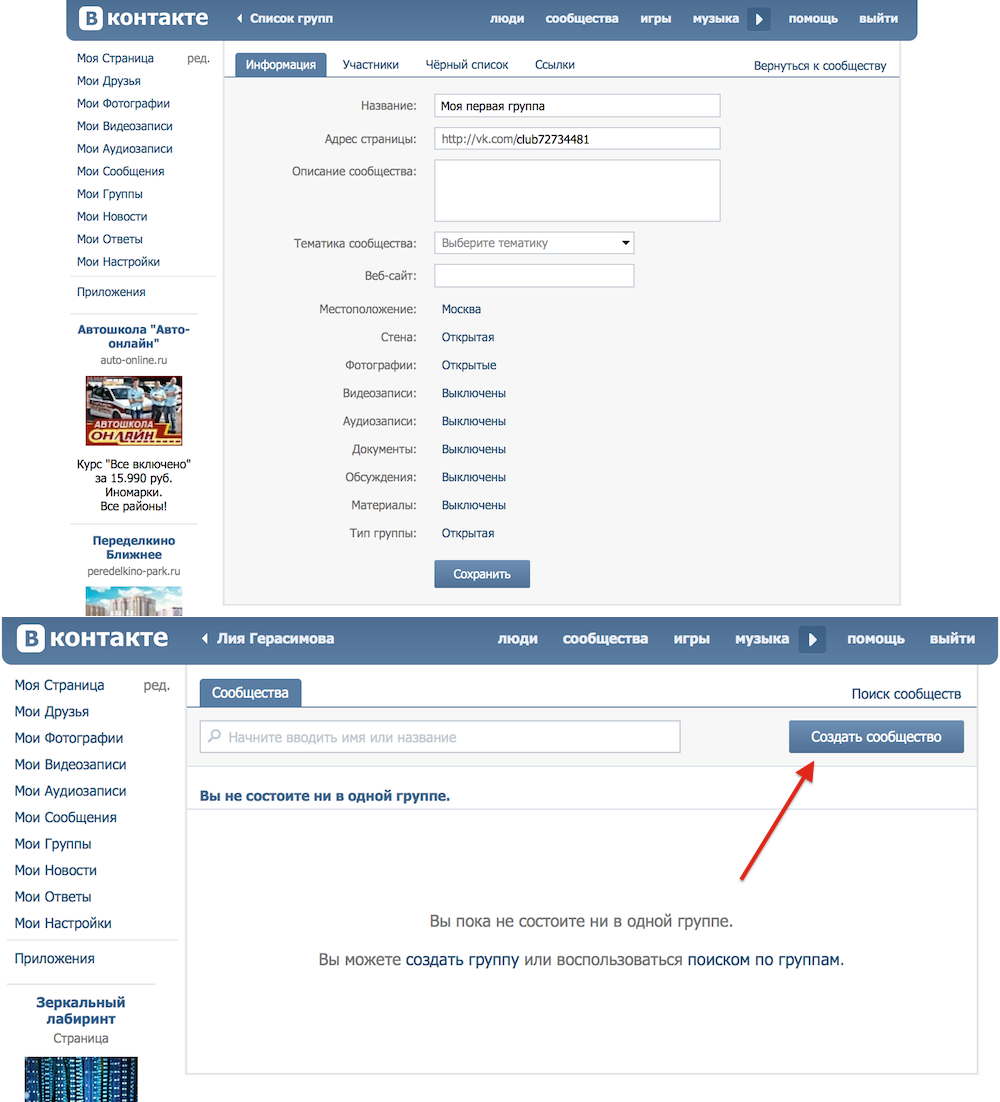 Первый вариант менее продуктивен, потому что посетители группы могут просто не заметить ссылку на нее.
Первый вариант менее продуктивен, потому что посетители группы могут просто не заметить ссылку на нее.
Итак, как сделать меню в группе «ВКонтакте»? Ответ довольно прост. Для создания обоих типов меню для группы ВКонтакте используется вики-разметка. Это очень удобный инструмент, он позволяет создавать таблицы, графики, форматировать и редактировать изображения, работать со ссылками и прочее. Однако сейчас создателям сообщества ВКонтакте все намного проще, чем несколько лет назад. В социальной сети есть визуальный редактор, который автоматически переводит весь контент в вики-разметку.
Открытое меню для группы ВКонтакте стало более популярным, а закрытое практически не используется. Поэтому будет целесообразно подробно рассмотреть создание открытого типа. Далее вы узнаете, как сделать меню в группе «ВКонтакте» (пошаговая инструкция представлена ниже).
Stage One
На этом этапе вам нужно выбрать изображения. Они создадут презентабельный вид страницы. Картины можно найти в Интернете или сделать самостоятельно с помощью фоторедакторов и программ для рисования.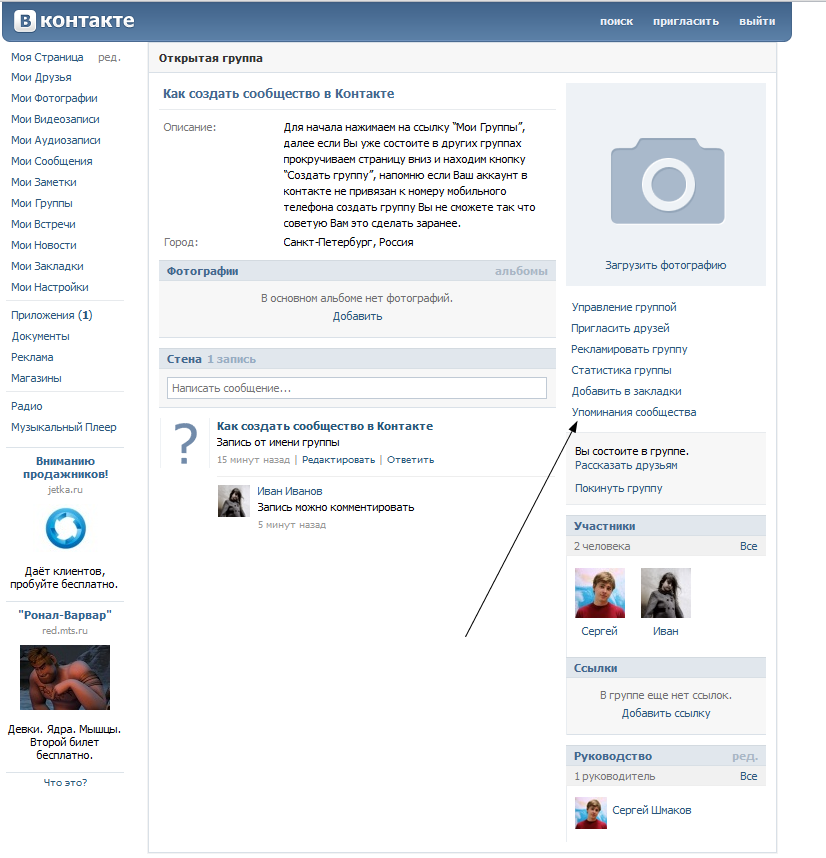 Второй вариант подходит только тем, кто хорошо рисует на компьютере и владеет фотошопом.
Второй вариант подходит только тем, кто хорошо рисует на компьютере и владеет фотошопом.
Первая картинка — аватар. Второй (центральный) — имидж-действие. Параметры аватара должны быть не менее 200 х 330 пикселей. Размер центрального изображения составляет не менее 390 x 280 пикселей.
Второй этап
Откройте страницу группы и найдите «Управление сообществом». Ссылка находится под лицевой фотографией страницы справа. Перейдя по ссылке, найдите раздел «Материалы» в информации, а затем нажмите «Ограничено» на этом этапе.
На главной странице нажмите на редактирование в строке «Материалы». В появившейся форме-редакторе укажите название, разделы, а затем обязательно нажмите кнопку ниже для сохранения. После этого вернитесь на страницу с помощью кнопки в правом верхнем углу.
Третий этап
Скопируйте адрес страницы. Первая строка чисел после слова «страница» — это номер сообщества, вторая — номер страницы группы. Это необходимо знать, задумываясь о том, как создать меню в группе «ВКонтакте». Адрес необходимо разместить на стене вместе с центральным изображением. Чтобы прикрепить картинку, нажмите «прикрепить» и «фото». Далее выбираем и вставляем. После нажатия кнопки отправить — это отправит сообщение.
Адрес необходимо разместить на стене вместе с центральным изображением. Чтобы прикрепить картинку, нажмите «прикрепить» и «фото». Далее выбираем и вставляем. После нажатия кнопки отправить — это отправит сообщение.
Четвертый этап
Поместите первое изображение вместо основного фото сообщества. Запись этого действия вместе с изображением появится на стене. Его там нет, поэтому его нужно удалить.
Теперь найдите время, когда сообщение было опубликовано (внизу записи, серыми маленькими символами).Выберите кнопку «исправить». Затем нажмите F5, чтобы обновить текущую страницу.
Это все. Когда пользователи нажимают на центральное изображение, они открывают групповое меню.
Как создать таблицу в меню?
Каждый администратор думает, как сделать меню в группе «ВКонтакте». Приведенная выше инструкция может помочь в создании только основного меню. В дальнейшем это нужно улучшать.
Таблица очень удобна в навигации по меню для группы «ВКонтакте». Для создания таблицы требуется знание определенных символов.
Для создания таблицы требуется знание определенных символов.
- {| означает начало;
- | + расположение в центре;
- | — с новой строки;
- | | прозрачность;
- !! темная заливка ячеек;
- |} указывает конец.
Как делать ссылки?
В вопросе как сделать меню в группе «ВКонтакте», есть важный момент по ссылкам. Расставить их можно по-разному:
- Оставьте ссылку. Для этого возьмите ссылку в квадратных скобках [].
- Сделайте ссылку словом или фразой. Откройте квадратную скобку, вставьте ссылку, после ссылки поставьте | и закройте квадратную скобку.
- Ссылка на изображение. Вы можете сделать это в следующем примере: [[photo54634620_58576 | 60px | адрес страницы]].
Советы по созданию меню
Чаще всего каждый учится самостоятельно, как создать меню в группе «ВКонтакте». Знания приходят с опытом путем проб и ошибок. Однако новичкам все же можно дать несколько рекомендаций.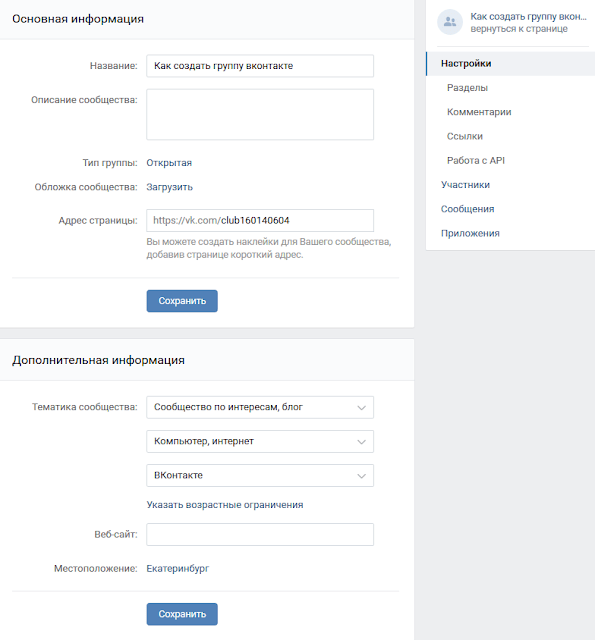
- Размер картинки не должен быть меньше 130 пикселей. Это значительно ухудшит внешний вид меню.
- Ширина картинки не более 610 пикселей.
как сделать закрытую группу «ВКонтакте»?
На сегодняшний день масса людей, особенно молодое поколение, предпочитает реальное общение виртуальному. В большинстве случаев большая часть населения страны пользуется возможностями социальных сетей. Самым популярным в данном случае является «ВКонтакте».Предлагаем вам узнать, как сделать закрытую группу «ВКонтакте». Естественно, пользователи социальной сети хорошо понимают, что создаваемые группы могут быть разнообразными. Как вы пожелаете, некоторые группы ждут вас с распростертыми объятиями и всегда будут рады видеть в своих рядах. Но есть такие, в которые не так-то просто попасть. Здесь необходимо подать соответствующее заявление на вступление в группу, после чего руководители рассмотрят это предложение и вынесут свой вердикт. Это последние и считаются закрытыми группами.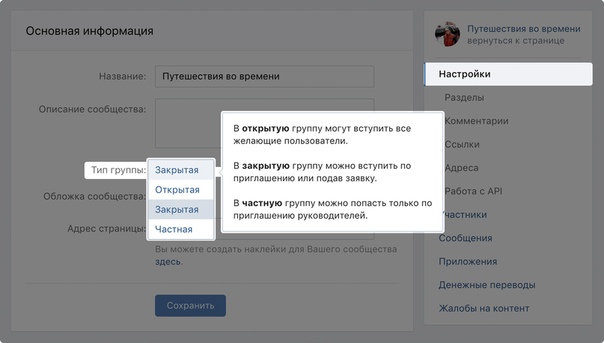 Но как сделать группу ВК замкнутой? Это интересный вопрос.
Но как сделать группу ВК замкнутой? Это интересный вопрос.
Инструкция по закрытию группы «ВКонтакте»
Чтобы ответить на вопрос, как сделать закрытую группу «ВКонтакте», стоит пошагово следовать этой инструкции.
1. Перейти на главную страницу социальной сети «ВКонтакте».
2. После нескольких строк регистрации переходим на свою страницу.
3. В списке ссылок слева найдите «Мои группы».
4. В углу нажмите «Создать сообщество».
5. Выполните необходимые настройки группы. Другими словами, заполните тему «Описание сообщества».
6. Чтобы выбрать тип группы, необходимо обратить внимание на конец списка основных настроек. Теперь стоит выбрать из списка позицию «закрыто». В этом случае присоединиться к группе смогут только те, кому ранее было отправлено приглашение или положительный ответ на заявку на вступление.
7. После завершения всех описанных выше процедур необходимо сохранить изменения, нажав кнопку «Сохранить».
Таким образом, вы легко и легко освоите, как закрыть группу «ВКонтакте».
Как мне перейти из открытого типа группы в закрытый режим?
Бывает, что группа администрирует желание защитить свое детище от посторонних глаз. Часто это делается для предотвращения попадания в группу спамеров или других вредителей, а может быть, просто хотят немного уменьшить количество участников, чтобы создать узкий круг избранных лиц.
Прежде всего, следует отметить, что такие действия разрешены только администратором, а не модератором и не редактором.Последние могут редактировать изображения (а также другие материалы, доступные на странице группы), оставлять комментарии от имени всего сообщества. Но! Решить, как сделать закрытую группу «ВКонтакте», они не могут. Для этого достаточно зайти в свою группу и немного изменить разрешения в настройках. Ведь группа создана, и все ясно. Вам просто нужно выбрать «закрытые» в меню «Управление сообществом» в самом низу диаграммы типа группы.
Заключение
Таким образом, вполне понятно, что можно понять, как сделать закрытую группу «ВКонтакте» просто и просто следуя вышеперечисленным рекомендациям.
Как войти в группу ВКонтакте?
Если вы участвуете в социальной сети ВКонтакте, то наверняка не раз сталкивались с группами. В группе можно собирать единомышленников, «родственные души», просто друзей. Если вы не нашли в сети ВКонтакте группу, которая соответствовала бы вашим интересам, то вы можете сами создать группу ВКонтакте. Как войти в группу ВКонтакте?
Чтобы создать группу ВКонтакте, достаточно зайти на своей персональной странице в меню «Мои группы» и в левом верхнем углу открывшейся страницы нажать на ссылку «Создать сообщество».Появится диалоговое окно, в котором нужно ввести название будущей группы и ее описание.
Если вы хотите сделать группу ВКонтакте популярной, то на этом этапе вам стоит подумать, как оригинально назвать группу. Хорошо, если в создаваемой вами группе будет популярная тема: выпускные, экзамены по геям, летние каникулы. Например, группа ВК может называться:
После введения названия и описания группы необходимо нажать кнопку «создать сообщество». На открывшейся странице вы можете изменить настройки созданной группы :
На открывшейся странице вы можете изменить настройки созданной группы :
Отредактировать настройки группы по своему усмотрению. Если вы хотите, чтобы все могли присоединиться к группе, установите тип группы «Открытая». Если вы хотите разместить в группе видео и аудиоматериалы, фотографии, которые могут просматривать все участники ВКонтакте, установите значение «Открыть» для каждой группы материалов.
После сохранения всех настроек откроется главная страница группы.В нем уже есть один участник — вы сами. Вы лидер группы. Созданная группа пуста, выглядит стандартно. Как сделать группу ВКонтакте красивой и привлекательной?
Для регистрации группы в социальной сети ВКонтакте используется специальная разметка — Wiki-разметка . С помощью этой разметки вы можете форматировать тест, изображения, добавлять ссылки на тест, цитаты и т. Д. Чтобы освоить разметку Wiki, вы можете использовать «помощь с разметкой». Для этого на странице созданной группы нажмите, например, ссылку «Свежие новости» — «Редактировать» и внизу открывшегося окна нажмите ссылку «Справка по разметке».Используйте элементы разметки, описанные в справке, на свое усмотрение.
Для этого на странице созданной группы нажмите, например, ссылку «Свежие новости» — «Редактировать» и внизу открывшегося окна нажмите ссылку «Справка по разметке».Используйте элементы разметки, описанные в справке, на свое усмотрение.
Чтобы сделать группу ВКонтакте удобной для пользователя, вы можете создать специальное групповое меню с помощью Wiki-разметки. Вы можете создать групповое меню с помощью визуального редактора или непосредственно с помощью разметки Wiki.
Например, Wiki-разметка простого текстового группового меню , состоящего из трех пунктов «Пункт меню 1», «Пункт меню 2» и «Пункт меню 3» будет выглядеть следующим образом:
{| noborder
| —
| | [http: // vkontakte.ru / board27538176 | пункт меню 1]
| | [http://vkontakte.ru/album-27538176_135644250| пункт 2 меню]
| | [http://vkontakte.ru/audio?id=-27538176| пункт меню 3]
|}
Эта разметка представляет собой таблицу, в каждой ячейке которой содержится ссылка на один из разделов группы. Пункты меню расположены в одной строке:
Пункты меню расположены в одной строке:
Если вы хотите, чтобы групповое меню было вертикальным столбцом, то меню разметки изменится следующим образом:
{| noborder
| —
| | [http: // vkontakte.ru / board27538176 | пункт меню 1]
| —
| | [http://vkontakte.ru/album-27538176_135644250| пункт 2 меню]
| —
| | [http://vkontakte.ru/audio?id=-27538176| пункт меню 3]
|}
В результате меню ВКонтакте примет следующий вид:
Если есть необходимо, чтобы пунктов меню группы были изображениями , тогда меню Wiki-разметки изменится следующим образом:
{| noborder
| —
| | [[фото-9
7_131668392 | 100x100px; nopadding | http: // вконтакте.ru / board27538176]] Пункт меню 1
| —
| | [[фото-97_131668392 | 100x100px; nopadding | http: //vkontakte.ru/album-27538176_135644250]] Пункт меню 2
| —
| | [[фото-97_131668392 | 100x100px; nopadding | http: //vkontakte. ru/audio? id = -27538176]] Пункт меню 3
ru/audio? id = -27538176]] Пункт меню 3
|} В результате вертикальное меню группы ВКонтакте преобразуется следующим образом:
Запуск проекта с открытым исходным кодом
«Что» и «почему» открытого кода
Итак, вы думаете о том, чтобы начать работу с открытым исходным кодом? Поздравляю! Мир ценит ваш вклад.Давайте поговорим о том, что такое открытый исходный код и почему люди это делают.
Что означает «открытый исходный код»?
Когда проект имеет открытый исходный код, это означает, что любой может свободно использовать, изучать, изменять и распространять ваш проект для любых целей. Эти разрешения обеспечиваются лицензией с открытым исходным кодом.
Открытый исходный код является мощным средством, поскольку он снижает барьеры для принятия и совместной работы, позволяя людям быстро распространять и улучшать проекты. Также потому, что это дает пользователям возможность контролировать свои собственные вычисления по сравнению с закрытым исходным кодом. Например, компания, использующая программное обеспечение с открытым исходным кодом, имеет возможность нанять кого-то для внесения индивидуальных улучшений в программное обеспечение, вместо того, чтобы полагаться исключительно на решения поставщика продуктов с закрытым исходным кодом.
Например, компания, использующая программное обеспечение с открытым исходным кодом, имеет возможность нанять кого-то для внесения индивидуальных улучшений в программное обеспечение, вместо того, чтобы полагаться исключительно на решения поставщика продуктов с закрытым исходным кодом.
Бесплатное программное обеспечение относится к тому же набору проектов, что и с открытым исходным кодом . Иногда вы также можете встретить эти термины вместе как «бесплатное программное обеспечение с открытым исходным кодом» (FOSS) или «бесплатное, бесплатное программное обеспечение с открытым исходным кодом» (FLOSS). Free и libre относятся к свободе, а не к цене.
Почему люди открывают исходный код своей работы?
Один из самых полезных впечатлений, которые я получаю от использования и совместной работы над открытым исходным кодом, — это отношения, которые я выстраиваю с другими разработчиками, сталкивающимися со многими из тех же проблем, что и я.
— @kentcdodds, «Как мне было здорово попасть в Open Source»
Есть много причин, по которым человек или организация захотят открыть проект с открытым кодом. Некоторые примеры включают:
Сотрудничество: Проекты с открытым исходным кодом могут принимать изменения от кого угодно в мире.Например, Exercism — это платформа для упражнений по программированию, в которой участвует более 350 человек.
Принятие и ремикс: Проекты с открытым исходным кодом могут использоваться кем угодно практически для любых целей. Люди могут использовать его даже для создания других вещей. WordPress, например, начинался как форк существующего проекта под названием b2.
Прозрачность: Любой может проверить проект с открытым исходным кодом на наличие ошибок или несоответствий. Прозрачность важна для правительств, таких как Болгария или США, регулируемых отраслей, таких как банковское дело или здравоохранение, и программного обеспечения безопасности, такого как Let’s Encrypt.
Открытый исходный код предназначен не только для программного обеспечения. Вы можете открыть исходный код всего, от наборов данных до книг. Посетите GitHub Explore, чтобы узнать, что еще можно открыть с открытым исходным кодом.
Означает ли открытый исходный код «бесплатно»?
Одно из самых больших преимуществ открытого исходного кода — то, что он не стоит денег. Однако «бесплатно» — это побочный продукт общей ценности открытого исходного кода.
Поскольку лицензия с открытым исходным кодом требует, чтобы кто угодно мог использовать, изменять и делиться вашим проектом практически для любых целей, сами проекты, как правило, бесплатны.Если использование проекта стоит денег, любой может законно сделать копию и использовать вместо нее бесплатную версию.
В результате большинство проектов с открытым исходным кодом бесплатны, но «бесплатно» не является частью определения открытого исходного кода. Есть способы взимать плату за проекты с открытым исходным кодом косвенно через двойное лицензирование или ограниченные функции, при этом соблюдая официальное определение открытого исходного кода.
Следует ли запускать собственный проект с открытым исходным кодом?
Короткий ответ — да, потому что независимо от результата запуск собственного проекта — отличный способ узнать, как работает открытый исходный код.
Если вы никогда раньше не открывали исходный код проекта, возможно, вы нервничаете, что скажут люди или заметят ли вообще кто-нибудь. Если это похоже на вас, вы не одиноки!
Работа с открытым кодом похожа на любую другую творческую деятельность, будь то письмо или рисование. Может показаться страшным делиться своей работой с миром, но единственный способ стать лучше — это практиковаться, даже если у вас нет аудитории.
Если вы еще не уверены, подумайте, каковы могут быть ваши цели.
Постановка целей
Goals может помочь вам понять, над чем работать, над чем говорить «нет» и где вам нужна помощь других. Начните с вопроса: , почему я использую открытый исходный код для этого проекта?
На этот вопрос нет однозначного правильного ответа. У вас может быть несколько целей для одного проекта или разные проекты с разными целями.
Если ваша единственная цель — продемонстрировать свою работу, возможно, вы даже не захотите вносить вклад, и даже скажите об этом в README.С другой стороны, если вам действительно нужны участники, вы потратите время на четкую документацию, чтобы новички почувствовали себя желанными гостями.
В какой-то момент я создал собственный UIAlertView, который использовал… и решил сделать его с открытым исходным кодом. Поэтому я изменил его, сделав его более динамичным, и загрузил на GitHub. Я также написал свою первую документацию, объясняющую другим разработчикам, как использовать ее в своих проектах. Вероятно, никто никогда не использовал его, потому что это был простой проект, но я был доволен своим вкладом.
— @mavris, «Разработчики программного обеспечения-самоучки: почему для нас важен открытый исходный код»
По мере роста вашего проекта вашему сообществу может потребоваться нечто большее, чем просто ваш код. Реагирование на проблемы, проверка кода и пропаганда вашего проекта — все это важные задачи в проекте с открытым исходным кодом.
Хотя количество времени, которое вы тратите на задачи, не связанные с кодированием, будет зависеть от размера и объема вашего проекта, вы, как сопровождающий, должны быть готовы решить их сами или найти кого-нибудь, кто вам поможет.
Если вы являетесь частью компании, открывающей исходный код проекта, убедитесь, что у вашего проекта есть внутренние ресурсы, необходимые для его процветания. Вам нужно будет определить, кто будет отвечать за поддержку проекта после его запуска, и как вы поделитесь этими задачами с сообществом.
Если вам нужен специальный бюджет или персонал для продвижения, работы и поддержки проекта, начните эти разговоры как можно раньше.
Когда вы начинаете открывать исходный код проекта, важно убедиться, что ваши процессы управления учитывают вклад и возможности сообщества вокруг вашего проекта.Не бойтесь привлекать участников, которые не работают в вашем бизнесе, к ключевым аспектам проекта, особенно если они часто вносят свой вклад.
— @captainsafia, «Итак, вы хотите открыть исходный код проекта, а?»
Участие в других проектах
Если ваша цель — научиться сотрудничать с другими или понять, как работает открытый исходный код, рассмотрите возможность участия в существующем проекте. Начните с проекта, который вы уже используете и любите. Внести свой вклад в проект можно так же просто, как исправить опечатки или обновить документацию.
Если вы не знаете, как стать участником, ознакомьтесь с нашим руководством «Как внести свой вклад в разработку открытого исходного кода».
Запуск собственного проекта с открытым исходным кодом
Нет идеального времени для открытия исходного кода вашей работы. Вы можете открыть исходный код идеи, незавершенной работы или после многих лет использования закрытого кода.
Вообще говоря, вам следует открывать исходный код своего проекта, когда вы чувствуете себя комфортно, когда другие просматривают вашу работу и оставляют отзывы о ней.
Независимо от того, на каком этапе вы решите открыть исходный код своего проекта, каждый проект должен включать следующую документацию:
Как специалист по сопровождению, эти компоненты помогут вам сообщать о своих ожиданиях, управлять взносами и защищать законные права каждого (включая ваши собственные).Они значительно увеличивают ваши шансы на получение положительного опыта.
Если ваш проект находится на GitHub, размещение этих файлов в корневом каталоге с рекомендованными именами файлов поможет GitHub распознать и автоматически отобразить их для ваших читателей.
Выбор лицензии
Лицензия с открытым исходным кодом гарантирует, что другие могут использовать, копировать, изменять и вносить свой вклад в ваш проект без каких-либо последствий. Это также защищает вас от сложных юридических ситуаций. Вы должны включить лицензию при запуске проекта с открытым исходным кодом.
Легальная работа — это не весело. Хорошей новостью является то, что вы можете скопировать и вставить существующую лицензию в свой репозиторий. Это займет всего минуту, чтобы защитить вашу тяжелую работу.
MIT, Apache 2.0 и GPLv3 — самые популярные лицензии с открытым исходным кодом, но есть и другие варианты на выбор.
Когда вы создаете новый проект на GitHub, вам предоставляется возможность выбрать лицензию. Включение лицензии с открытым исходным кодом сделает ваш проект GitHub открытым.
Если у вас есть другие вопросы или опасения по поводу юридических аспектов управления проектом с открытым исходным кодом, мы вам поможем.
Написание README
README не только объясняют, как использовать ваш проект. Они также объясняют, почему ваш проект важен и что ваши пользователи могут с ним делать.
В README попробуйте ответить на следующие вопросы:
- Чем занимается этот проект?
- Чем полезен этот проект?
- Как мне начать?
- Где я могу получить дополнительную помощь, если она мне понадобится?
Вы можете использовать README, чтобы ответить на другие вопросы, например, как вы обрабатываете взносы, каковы цели проекта, а также информацию о лицензиях и авторстве.Если вы не хотите принимать участие или ваш проект еще не готов к производству, запишите эту информацию.
Лучшая документация означает больше пользователей, меньше запросов на поддержку и больше участников. (…) Помните, что ваши читатели — это не вы. Есть люди, которые могут прийти на проект с совершенно другим опытом.
— @tracymakes, «Пишу так, чтобы слова читались (видео)»
Иногда люди избегают написания README, потому что чувствуют, что проект не завершен, или не хотят вносить вклад.Все это очень веские причины написать его.
Чтобы получить больше вдохновения, попробуйте использовать руководство @ dguo «Make a README» или шаблон README @ PurpleBooth, чтобы написать полный README.
Когда вы включаете файл README в корневой каталог, GitHub автоматически отображает его на домашней странице репозитория.
Составление рекомендаций по участию
ДОПОЛНИТЕЛЬНЫЙ файл сообщает вашей аудитории, как участвовать в вашем проекте. Например, вы можете включить информацию о:
В дополнение к техническим деталям, файл CONTRIBUTING — это возможность сообщить о ваших ожиданиях в отношении взносов, например:
- Типы вкладов, которые вы ищете
- Ваша дорожная карта или видение проекта
- Как участники должны (или не должны) связываться с вами
Использование теплого, дружелюбного тона и конкретных предложений по внесению вклада (например, написание документации или создание веб-сайта) может иметь большое значение для того, чтобы новички почувствовали себя желанными и взволнованными для участия.
Например, Active Admin начинает свое вспомогательное руководство с:
Прежде всего, спасибо, что решили внести свой вклад в Active Admin. Такие люди, как вы, делают Active Admin таким замечательным инструментом.
На самых ранних стадиях вашего проекта ваш ДОПОЛНИТЕЛЬНЫЙ файл может быть простым. Вы всегда должны объяснять, как сообщать об ошибках или проблемах с файлами, а также любые технические требования (например, тесты), чтобы внести свой вклад.
Со временем вы можете добавить другие часто задаваемые вопросы в свой ДОПОЛНИТЕЛЬНЫЙ файл.Записывая эту информацию, меньше людей будут задавать вам одни и те же вопросы снова и снова.
Для получения дополнительной информации о написании файла CONTRIBUTING ознакомьтесь с шаблоном руководства @ nayafia или «Как создать CONTRIBUTING.md» @ mozilla.
Ссылка на ваш ДОПОЛНИТЕЛЬНЫЙ файл из README, чтобы его увидело больше людей. Если вы поместите файл CONTRIBUTING в репозиторий вашего проекта, GitHub автоматически установит ссылку на ваш файл, когда участник создает проблему или открывает запрос на перенос.
Установление кодекса поведения
У всех нас был опыт, когда мы сталкивались с тем, что, вероятно, было злоупотреблением, либо как сопровождающий, пытаясь объяснить, почему что-то должно быть определенным образом, либо как пользователь … задавая простой вопрос. (…) Кодекс поведения становится документом, на который легко ссылаться и который можно связать, что указывает на то, что ваша команда очень серьезно относится к конструктивному обсуждению.
— @mlynch, «Сделать открытый исходный код более счастливым местом»
Наконец, кодекс поведения помогает установить основные правила поведения для участников вашего проекта.Это особенно ценно, если вы запускаете проект с открытым исходным кодом для сообщества или компании. Кодекс поведения дает вам возможность способствовать здоровому, конструктивному поведению в сообществе, что снижает ваш стресс как сопровождающего.
Для получения дополнительной информации ознакомьтесь с нашим руководством по Кодексу поведения.
В дополнение к сообщению о том, как вы ожидаете от участников поведения, кодекс поведения также имеет тенденцию описывать, к кому применяются эти ожидания, когда они применяются и что делать в случае нарушения.
Как и в случае с лицензиями с открытым исходным кодом, появляются новые стандарты кодексов поведения, поэтому вам не нужно писать свои собственные. Соглашение об участнике — это дополнительный кодекс поведения, который используется более чем 40 000 проектов с открытым исходным кодом, включая Kubernetes, Rails и Swift. Независимо от того, какой текст вы используете, вы должны быть готовы при необходимости обеспечить соблюдение своего кодекса поведения.
Вставьте текст прямо в файл CODE_OF_CONDUCT в вашем репозитории. Сохраните файл в корневом каталоге вашего проекта, чтобы его было легко найти, и добавьте ссылку на него из README.
Название и брендинг вашего проекта
Брендинг — это больше, чем яркий логотип или броское название проекта. Речь идет о том, как вы говорите о своем проекте и с кем обращаетесь.
Выбор правильного имени
Выберите имя, которое легко запомнить и в идеале дает некоторое представление о том, чем занимается проект. Например:
- Sentry отслеживает приложения для отчетов о сбоях
- Thin — это быстрый и простой веб-сервер на Ruby
Если вы создаете существующий проект, использование его имени в качестве префикса может помочь прояснить, что делает ваш проект (например, node-fetch открывает окно .получить в Node.js).
Прежде всего думайте о ясности. Каламбуры — это весело, но помните, что некоторые шутки могут не подойти для других культур или людей с другим опытом, чем вы. Некоторые из ваших потенциальных пользователей могут быть сотрудниками компании: вы не хотите, чтобы им было неудобно, когда им приходится объяснять ваш проект на работе!
Как избежать конфликтов имен
Поищите проекты с открытым исходным кодом с похожим названием, особенно если вы используете один язык или экосистему.Если ваше имя перекликается с популярным существующим проектом, вы можете запутать свою аудиторию.
Если вы хотите, чтобы веб-сайт, дескриптор Twitter или другие свойства представляли ваш проект, убедитесь, что вы можете получить нужные имена. В идеале зарезервируйте эти имена сейчас для вашего спокойствия, даже если вы пока не собираетесь их использовать.
Убедитесь, что название вашего проекта не нарушает права на товарные знаки. Компания может попросить вас закрыть ваш проект позже или даже подать против вас в суд.Это просто не стоит риска.
Вы можете проверить Глобальную базу данных по брендам ВОИС на предмет конфликтов товарных знаков. Если вы работаете в компании, это одна из тех вещей, в которых вам могут помочь ваши юристы.
Наконец, выполните быстрый поиск в Google по названию вашего проекта. Смогут ли люди легко найти ваш проект? Появляется ли в результатах поиска что-то еще, чего вы бы не хотели, чтобы они видели?
То, как вы пишете (и код), влияет и на ваш бренд!
На протяжении всего проекта вы будете много писать: README, учебные пособия, документы сообщества, отвечать на вопросы, возможно, даже рассылать информационные бюллетени и списки рассылки.
Будь то официальная документация или обычное электронное письмо, ваш стиль письма является частью бренда вашего проекта. Подумайте, как вы могли бы познакомиться со своей аудиторией и хотите ли вы передать такой тон.
Я старался участвовать в каждой теме в списке рассылки и демонстрировать образцовое поведение, быть вежливым с людьми, серьезно относиться к их проблемам и пытаться быть полезным в целом. Через некоторое время люди стали не только задавать вопросы, но и помогать с ответами, и, к моему полному удовольствию, они копировали мой стиль.
— @janl на CouchDB, «Устойчивый открытый исходный код»
Использование теплого, инклюзивного языка (например, «они», даже когда речь идет об одном человеке) может иметь большое значение для того, чтобы ваш проект почувствовал себя гостеприимным для новых участников. Придерживайтесь простого языка, поскольку многие из ваших читателей могут не быть носителями английского языка.
Помимо того, как вы пишете слова, ваш стиль программирования также может стать частью бренда вашего проекта. Angular и jQuery — два примера проектов со строгими стилями кодирования и руководящими принципами.
Нет необходимости писать руководство по стилю для вашего проекта, когда вы только начинаете, и вы можете обнаружить, что вам все равно нравится включать в свой проект разные стили кодирования. Но вы должны предвидеть, как ваш стиль письма и кодирования может привлечь или отпугнуть людей разных типов. Самые ранние стадии вашего проекта — это ваша возможность создать прецедент, который вы хотите видеть.
Контрольный список перед запуском
Готовы открыть исходный код вашего проекта? Вот контрольный список, который поможет.Отметить все флажки? Готово! Нажмите «опубликовать» и похлопайте себя по плечу.
Документация
В проекте есть ЛИЦЕНЗИОННЫЙ файл с лицензией с открытым исходным кодом.
В проекте есть базовая документация (README, CONTRIBUTING, CODE_OF_CONDUCT)
Название легко запомнить, дает некоторое представление о том, чем занимается проект, и не противоречит существующему проекту и не нарушает права на товарные знаки.
Очередь задач актуальна, проблемы четко организованы и помечены
Код
В проекте используются согласованные соглашения о коде и четкие имена функций / методов / переменных
Код четко прокомментирован, документирует намерения и крайние случаи.
В истории изменений, проблемах или запросах на вытягивание нет конфиденциальных материалов (например, паролей или другой закрытой информации).
Люди
Если вы физическое лицо:
Вы разговаривали с юридическим отделом и / или понимаете политику вашей компании в отношении интеллектуальной собственности и открытого исходного кода (если вы где-то являетесь сотрудником)
Если вы компания или организация:
Вы говорили со своим юридическим отделом
У вас есть маркетинговый план по анонсу и продвижению проекта
Кто-то стремится управлять взаимодействием с сообществом (отвечать на вопросы, проверять и объединять запросы на вытягивание)
Как минимум два человека имеют административный доступ к проекту
Вы сделали это!
Поздравляем с открытием исходного кода для вашего первого проекта.Независимо от результата, работа на публике — это подарок сообществу. С каждой фиксацией, комментарием и запросом на вытягивание вы создаете возможности для себя и для других учиться и расти.
Примеры организации групп и каналов в Microsoft Stream — Microsoft Stream
-
- 3 минуты на чтение
В этой статье
С помощью комбинации каналов и групп в масштабе всей организации в Microsoft Stream вы можете настроить область для организации и разрешения ваших видео в соответствии с вашими потребностями.Используйте идеи из предоставленных сценариев и примеров для потенциальных стратегий, которые можно использовать для организации ваших видео.
Группы
в Stream построены на основе групп Microsoft 365. Когда вы создаете группу в Stream, она создает новую группу Microsoft 365, которую можно использовать в Microsoft 365, предоставляя группе адрес электронной почты, календарь, сайт и т. Д. Если вы уже используете группы Microsoft 365 в своей организации из Microsoft Teams, SharePoint, Yammer, Planner и т. Д., Вы можете сразу же начать использовать эти группы в Stream.
Каналы — это метод организации видео, но не метод разрешения. У каналов нет никаких разрешений.
Совместное использование сверху вниз по всей компании (несколько участников, все могут просматривать)
Используйте общедоступную группу, если вы хотите создать в Stream область, предназначенную для обмена знаниями сверху вниз от нескольких человек в организации.
Примеры:
- Сообщения генерального директора или других руководителей
- Информация о кадрах
- Обучение новых сотрудников
Характеристики:
- Все в компании могут просматривать видео в этой группе (независимо от того, присоединились они к группе или нет).
- Только владельцы группы могут добавлять / редактировать видео.
- Вы можете дополнительно упорядочить видео, добавив каналы в группу.
Установка:
Площадь Доступ Разрешить всем участникам
вносить вклад Группа Общественная группа выкл.
Коллективная группа компании (любой в организации может присоединиться и добавить видео)
Вы также можете использовать общедоступную группу, если хотите создать в Stream область для команды, отдела или группы, которая подходит для людей, не входящих в группу, которые просматривают свои видео и присоединяются к группе.
Примеры:
- Совместная группа компаний, работающая на открытой площадке или над проектом
- Группа интересов по определенной теме
- Команда или отдел, которые рады быть открытыми для компании
Характеристики:
- Все в компании могут просматривать видео и каналы в этой группе (независимо от того, присоединились они к группе или нет).
- Любой желающий может присоединиться к этой группе без одобрения владельца.
- Владельцы и участники могут загружать / редактировать видео.
- Вы можете дополнительно упорядочить видео, добавив каналы в группу.
Установка:
Площадь Доступ Разрешить всем участникам
вносить вклад Группа Общественная группа на
Легкое курирование в масштабах компании (любой в организации может добавлять видео)
Используйте общекорпоративный канал, если вы хотите выделить в Stream область, предназначенную для организации видео по темам в масштабе всей компании.
Примечание
Если вы не хотите, чтобы пользователи создавали общекорпоративные каналы, см. Ограничение общекорпоративных каналов для получения информации о том, как указать, кто может создавать общекорпоративные каналы.
Примеры:
- Межфирменные темы
- Советы и уловки, разработанные сотрудниками для улучшения вашей работы
- Неформальное обучение, созданное сотрудниками
- Информация и знания клиентов
Характеристики:
- Только видео с Разрешить всем в вашей компании просматривать это видео отмеченных можно добавить на этот канал.
- Все сотрудники компании могут смотреть видео на этом канале.
- Все сотрудники компании могут добавлять / удалять видео на этом канале.
- На этом канале нет организации второго уровня для видео.
Установка:
Площадь Тип Канал По всей компании
Частный обмен сверху вниз (мало участников, много зрителей)
Используйте частную группу, если вы хотите создать в Stream область, предназначенную для группы или отдела, который хочет осуществлять обмен знаниями сверху вниз от нескольких человек в команде или отделе, но только с теми, кто находится в команде или отделе.
Примеры:
- Сообщения начальника отдела
Характеристики:
- Только участники группы могут просматривать видео и каналы в этой группе.
- Владельцы должны утверждать и / или добавлять новых участников в группу.
- Только владельцы группы могут загружать / редактировать видео.
- Вы можете дополнительно упорядочить видео, добавив каналы в группу.
Установка:
Площадь Доступ Разрешить всем участникам
вносить вклад Группа Частная группа выкл.
Частная совместная команда (разрешение на вступление)
Вы также можете использовать частную группу, если хотите создать в Microsoft Stream область, предназначенную для группы или отдела, которому требуется пространство для совместной работы для людей в группе.
Примеры:
- Любой коллектив людей
- Департаменты или подразделения, где каждый может внести свой вклад
Характеристики:
- Только участники группы могут просматривать видео в этой группе.
- Владельцы должны утверждать и / или добавлять новых участников в группу.
- Как владельцы, так и участники группы могут загружать / редактировать видео.
- Вы можете дополнительно упорядочить видео, добавив каналы в группу.
Установка:
Площадь Доступ Разрешить всем участникам
вносить вклад Группа Частная группа на
См. Также
Настройки групп и каналов
Создать группы
Создавайте каналы
Управление группами для админов
Разрешения
Что такое ПР «ВКонтакте»? Как развернуть группу?
Наверное, каждый из вас хочет стать суперпопулярным.Но многие люди не знают, как осуществить свою мечту. Попробуем разобраться в этой сложной ситуации. Для этого нам придется самому сделать рекламу, которую сегодня проще всего создать в популярных соц. сети. Одна из таких сетей — ВКонтакте. Здесь мы проведем рекламную кампанию, и нам помогут различные тематические группы.
Если вы хотите заниматься продвижением, вам необходимо знать, что такое PR «ВКонтакте». Давайте выясним, а также разберемся в самом понятии «пиар».
Что такое PR
Для того, чтобы завоевать популярность среди пользователей сети, нужно заниматься PR. Давайте узнаем, что это такое, а также разберемся в некоторых тонкостях PR из реального мира.
PR — различные рекламные стратегии, используемые для повышения узнаваемости компании или человека. У этого понятия есть и второе значение: действия людей или фирм, которые предоставляют кому-либо рекламные услуги. Термин «PR» произошел от английского слова Public Relation, что в переводе означает «связи с общественностью».В повседневной жизни принято использовать аббревиатуру PR, которая читается как «PR».
Существует несколько видов PR:
- Белый — создает позитивный имидж рекламируемого объекта. Здесь полезна достоверная информация, приносящая пользу конкретному бренду. Также можно немного полежать, приукрасить.
- Черный — формирует негативный имидж конкурентов любой компании. Этот вид PR осуществляется за счет недостоверной информации о фирме. Интересно, что такая реклама может приносить и пользу.Полезный черный пиар для скандальных «звезд».
- Серый — формирование негативного имиджа компании для отзывов клиентов. В этом случае нужны только правдивые факты. Интересно, что среди общей массы отзывов могут быть и положительные, но их очень мало.
Какой PR можно использовать, выбирать только вам. Но белый PR — самый безобидный и приятный способ рекламы ваших услуг.
Поняли термин «PR». Теперь нам нужно узнать, что такое PR «ВКонтакте».
PR и социальные сети
На сегодняшний день соц. сети очень популярны, поэтому здесь выгодно рекламировать свои товары и услуги. Различные способы продвижения (увеличения популярности) мы рассмотрим на примере сайта «ВКонтакте», так как он занимает первое место в России среди подобных проектов. Для реализации наших планов мы создадим PR-кампанию для вашей группы в этой сети.
Кстати, PR-кампания — это целый комплекс различных акций, направленных на продвижение вашего проекта.Если говорить о соц. сети, то данная процедура может быть направлена на рекламу:
- ваша личная страница;
- ваша группа или публика.
Повысьте популярность вашего продукта в соцсетях. сеть в связи с подведением итогов (увеличение количества):
Виды ПР «ВКонтакте»
Вы уже знаете, что такое ПР «ВКонтакте». Теперь рассмотрим его виды. PR на сайте «ВКонтакте» можно разделить на разные виды и категории.
I. По направлению действия:
1.Взаимный PR.
В этой ситуации две разные компании должны создавать взаимную рекламу и положительные отзывы.
2. Односторонний пр.
Рекламируемый бренд продвигается собственными собственниками или с привлечением PR-агентов.
II. По материалам и методам:
1. С помощью фотографий.
| —
| | [[фото-9
7_131668392 | 100x100px; nopadding | http: //vkontakte. ru/audio? id = -27538176]] Пункт меню 3
ru/audio? id = -27538176]] Пункт меню 3
|} В результате вертикальное меню группы ВКонтакте преобразуется следующим образом:
Запуск проекта с открытым исходным кодом
«Что» и «почему» открытого кода
Итак, вы думаете о том, чтобы начать работу с открытым исходным кодом? Поздравляю! Мир ценит ваш вклад.Давайте поговорим о том, что такое открытый исходный код и почему люди это делают.
Что означает «открытый исходный код»?
Когда проект имеет открытый исходный код, это означает, что любой может свободно использовать, изучать, изменять и распространять ваш проект для любых целей. Эти разрешения обеспечиваются лицензией с открытым исходным кодом.
Открытый исходный код является мощным средством, поскольку он снижает барьеры для принятия и совместной работы, позволяя людям быстро распространять и улучшать проекты. Также потому, что это дает пользователям возможность контролировать свои собственные вычисления по сравнению с закрытым исходным кодом. Например, компания, использующая программное обеспечение с открытым исходным кодом, имеет возможность нанять кого-то для внесения индивидуальных улучшений в программное обеспечение, вместо того, чтобы полагаться исключительно на решения поставщика продуктов с закрытым исходным кодом.
Например, компания, использующая программное обеспечение с открытым исходным кодом, имеет возможность нанять кого-то для внесения индивидуальных улучшений в программное обеспечение, вместо того, чтобы полагаться исключительно на решения поставщика продуктов с закрытым исходным кодом.
Бесплатное программное обеспечение относится к тому же набору проектов, что и с открытым исходным кодом . Иногда вы также можете встретить эти термины вместе как «бесплатное программное обеспечение с открытым исходным кодом» (FOSS) или «бесплатное, бесплатное программное обеспечение с открытым исходным кодом» (FLOSS). Free и libre относятся к свободе, а не к цене.
Почему люди открывают исходный код своей работы?
Один из самых полезных впечатлений, которые я получаю от использования и совместной работы над открытым исходным кодом, — это отношения, которые я выстраиваю с другими разработчиками, сталкивающимися со многими из тех же проблем, что и я.
— @kentcdodds, «Как мне было здорово попасть в Open Source»
Есть много причин, по которым человек или организация захотят открыть проект с открытым кодом. Некоторые примеры включают:
Сотрудничество: Проекты с открытым исходным кодом могут принимать изменения от кого угодно в мире.Например, Exercism — это платформа для упражнений по программированию, в которой участвует более 350 человек.
Принятие и ремикс: Проекты с открытым исходным кодом могут использоваться кем угодно практически для любых целей. Люди могут использовать его даже для создания других вещей. WordPress, например, начинался как форк существующего проекта под названием b2.
Прозрачность: Любой может проверить проект с открытым исходным кодом на наличие ошибок или несоответствий. Прозрачность важна для правительств, таких как Болгария или США, регулируемых отраслей, таких как банковское дело или здравоохранение, и программного обеспечения безопасности, такого как Let’s Encrypt.
Открытый исходный код предназначен не только для программного обеспечения. Вы можете открыть исходный код всего, от наборов данных до книг. Посетите GitHub Explore, чтобы узнать, что еще можно открыть с открытым исходным кодом.
Означает ли открытый исходный код «бесплатно»?
Одно из самых больших преимуществ открытого исходного кода — то, что он не стоит денег. Однако «бесплатно» — это побочный продукт общей ценности открытого исходного кода.
Поскольку лицензия с открытым исходным кодом требует, чтобы кто угодно мог использовать, изменять и делиться вашим проектом практически для любых целей, сами проекты, как правило, бесплатны.Если использование проекта стоит денег, любой может законно сделать копию и использовать вместо нее бесплатную версию.
В результате большинство проектов с открытым исходным кодом бесплатны, но «бесплатно» не является частью определения открытого исходного кода. Есть способы взимать плату за проекты с открытым исходным кодом косвенно через двойное лицензирование или ограниченные функции, при этом соблюдая официальное определение открытого исходного кода.
Следует ли запускать собственный проект с открытым исходным кодом?
Короткий ответ — да, потому что независимо от результата запуск собственного проекта — отличный способ узнать, как работает открытый исходный код.
Если вы никогда раньше не открывали исходный код проекта, возможно, вы нервничаете, что скажут люди или заметят ли вообще кто-нибудь. Если это похоже на вас, вы не одиноки!
Работа с открытым кодом похожа на любую другую творческую деятельность, будь то письмо или рисование. Может показаться страшным делиться своей работой с миром, но единственный способ стать лучше — это практиковаться, даже если у вас нет аудитории.
Если вы еще не уверены, подумайте, каковы могут быть ваши цели.
Постановка целей
Goals может помочь вам понять, над чем работать, над чем говорить «нет» и где вам нужна помощь других. Начните с вопроса: , почему я использую открытый исходный код для этого проекта?
На этот вопрос нет однозначного правильного ответа. У вас может быть несколько целей для одного проекта или разные проекты с разными целями.
Если ваша единственная цель — продемонстрировать свою работу, возможно, вы даже не захотите вносить вклад, и даже скажите об этом в README.С другой стороны, если вам действительно нужны участники, вы потратите время на четкую документацию, чтобы новички почувствовали себя желанными гостями.
В какой-то момент я создал собственный UIAlertView, который использовал… и решил сделать его с открытым исходным кодом. Поэтому я изменил его, сделав его более динамичным, и загрузил на GitHub. Я также написал свою первую документацию, объясняющую другим разработчикам, как использовать ее в своих проектах. Вероятно, никто никогда не использовал его, потому что это был простой проект, но я был доволен своим вкладом.
— @mavris, «Разработчики программного обеспечения-самоучки: почему для нас важен открытый исходный код»
По мере роста вашего проекта вашему сообществу может потребоваться нечто большее, чем просто ваш код. Реагирование на проблемы, проверка кода и пропаганда вашего проекта — все это важные задачи в проекте с открытым исходным кодом.
Хотя количество времени, которое вы тратите на задачи, не связанные с кодированием, будет зависеть от размера и объема вашего проекта, вы, как сопровождающий, должны быть готовы решить их сами или найти кого-нибудь, кто вам поможет.
Если вы являетесь частью компании, открывающей исходный код проекта, убедитесь, что у вашего проекта есть внутренние ресурсы, необходимые для его процветания. Вам нужно будет определить, кто будет отвечать за поддержку проекта после его запуска, и как вы поделитесь этими задачами с сообществом.
Если вам нужен специальный бюджет или персонал для продвижения, работы и поддержки проекта, начните эти разговоры как можно раньше.
Когда вы начинаете открывать исходный код проекта, важно убедиться, что ваши процессы управления учитывают вклад и возможности сообщества вокруг вашего проекта.Не бойтесь привлекать участников, которые не работают в вашем бизнесе, к ключевым аспектам проекта, особенно если они часто вносят свой вклад.
— @captainsafia, «Итак, вы хотите открыть исходный код проекта, а?»
Участие в других проектах
Если ваша цель — научиться сотрудничать с другими или понять, как работает открытый исходный код, рассмотрите возможность участия в существующем проекте. Начните с проекта, который вы уже используете и любите. Внести свой вклад в проект можно так же просто, как исправить опечатки или обновить документацию.
Если вы не знаете, как стать участником, ознакомьтесь с нашим руководством «Как внести свой вклад в разработку открытого исходного кода».
Запуск собственного проекта с открытым исходным кодом
Нет идеального времени для открытия исходного кода вашей работы. Вы можете открыть исходный код идеи, незавершенной работы или после многих лет использования закрытого кода.
Вообще говоря, вам следует открывать исходный код своего проекта, когда вы чувствуете себя комфортно, когда другие просматривают вашу работу и оставляют отзывы о ней.
Независимо от того, на каком этапе вы решите открыть исходный код своего проекта, каждый проект должен включать следующую документацию:
Как специалист по сопровождению, эти компоненты помогут вам сообщать о своих ожиданиях, управлять взносами и защищать законные права каждого (включая ваши собственные).Они значительно увеличивают ваши шансы на получение положительного опыта.
Если ваш проект находится на GitHub, размещение этих файлов в корневом каталоге с рекомендованными именами файлов поможет GitHub распознать и автоматически отобразить их для ваших читателей.
Выбор лицензии
Лицензия с открытым исходным кодом гарантирует, что другие могут использовать, копировать, изменять и вносить свой вклад в ваш проект без каких-либо последствий. Это также защищает вас от сложных юридических ситуаций. Вы должны включить лицензию при запуске проекта с открытым исходным кодом.
Легальная работа — это не весело. Хорошей новостью является то, что вы можете скопировать и вставить существующую лицензию в свой репозиторий. Это займет всего минуту, чтобы защитить вашу тяжелую работу.
MIT, Apache 2.0 и GPLv3 — самые популярные лицензии с открытым исходным кодом, но есть и другие варианты на выбор.
Когда вы создаете новый проект на GitHub, вам предоставляется возможность выбрать лицензию. Включение лицензии с открытым исходным кодом сделает ваш проект GitHub открытым.
Если у вас есть другие вопросы или опасения по поводу юридических аспектов управления проектом с открытым исходным кодом, мы вам поможем.
Написание README
README не только объясняют, как использовать ваш проект. Они также объясняют, почему ваш проект важен и что ваши пользователи могут с ним делать.
В README попробуйте ответить на следующие вопросы:
- Чем занимается этот проект?
- Чем полезен этот проект?
- Как мне начать?
- Где я могу получить дополнительную помощь, если она мне понадобится?
Вы можете использовать README, чтобы ответить на другие вопросы, например, как вы обрабатываете взносы, каковы цели проекта, а также информацию о лицензиях и авторстве.Если вы не хотите принимать участие или ваш проект еще не готов к производству, запишите эту информацию.
Лучшая документация означает больше пользователей, меньше запросов на поддержку и больше участников. (…) Помните, что ваши читатели — это не вы. Есть люди, которые могут прийти на проект с совершенно другим опытом.
— @tracymakes, «Пишу так, чтобы слова читались (видео)»
Иногда люди избегают написания README, потому что чувствуют, что проект не завершен, или не хотят вносить вклад.Все это очень веские причины написать его.
Чтобы получить больше вдохновения, попробуйте использовать руководство @ dguo «Make a README» или шаблон README @ PurpleBooth, чтобы написать полный README.
Когда вы включаете файл README в корневой каталог, GitHub автоматически отображает его на домашней странице репозитория.
Составление рекомендаций по участию
ДОПОЛНИТЕЛЬНЫЙ файл сообщает вашей аудитории, как участвовать в вашем проекте. Например, вы можете включить информацию о:
В дополнение к техническим деталям, файл CONTRIBUTING — это возможность сообщить о ваших ожиданиях в отношении взносов, например:
- Типы вкладов, которые вы ищете
- Ваша дорожная карта или видение проекта
- Как участники должны (или не должны) связываться с вами
Использование теплого, дружелюбного тона и конкретных предложений по внесению вклада (например, написание документации или создание веб-сайта) может иметь большое значение для того, чтобы новички почувствовали себя желанными и взволнованными для участия.
Например, Active Admin начинает свое вспомогательное руководство с:
Прежде всего, спасибо, что решили внести свой вклад в Active Admin. Такие люди, как вы, делают Active Admin таким замечательным инструментом.
На самых ранних стадиях вашего проекта ваш ДОПОЛНИТЕЛЬНЫЙ файл может быть простым. Вы всегда должны объяснять, как сообщать об ошибках или проблемах с файлами, а также любые технические требования (например, тесты), чтобы внести свой вклад.
Со временем вы можете добавить другие часто задаваемые вопросы в свой ДОПОЛНИТЕЛЬНЫЙ файл.Записывая эту информацию, меньше людей будут задавать вам одни и те же вопросы снова и снова.
Для получения дополнительной информации о написании файла CONTRIBUTING ознакомьтесь с шаблоном руководства @ nayafia или «Как создать CONTRIBUTING.md» @ mozilla.
Ссылка на ваш ДОПОЛНИТЕЛЬНЫЙ файл из README, чтобы его увидело больше людей. Если вы поместите файл CONTRIBUTING в репозиторий вашего проекта, GitHub автоматически установит ссылку на ваш файл, когда участник создает проблему или открывает запрос на перенос.
Установление кодекса поведения
У всех нас был опыт, когда мы сталкивались с тем, что, вероятно, было злоупотреблением, либо как сопровождающий, пытаясь объяснить, почему что-то должно быть определенным образом, либо как пользователь … задавая простой вопрос. (…) Кодекс поведения становится документом, на который легко ссылаться и который можно связать, что указывает на то, что ваша команда очень серьезно относится к конструктивному обсуждению.
— @mlynch, «Сделать открытый исходный код более счастливым местом»
Наконец, кодекс поведения помогает установить основные правила поведения для участников вашего проекта.Это особенно ценно, если вы запускаете проект с открытым исходным кодом для сообщества или компании. Кодекс поведения дает вам возможность способствовать здоровому, конструктивному поведению в сообществе, что снижает ваш стресс как сопровождающего.
Для получения дополнительной информации ознакомьтесь с нашим руководством по Кодексу поведения.
В дополнение к сообщению о том, как вы ожидаете от участников поведения, кодекс поведения также имеет тенденцию описывать, к кому применяются эти ожидания, когда они применяются и что делать в случае нарушения.
Как и в случае с лицензиями с открытым исходным кодом, появляются новые стандарты кодексов поведения, поэтому вам не нужно писать свои собственные. Соглашение об участнике — это дополнительный кодекс поведения, который используется более чем 40 000 проектов с открытым исходным кодом, включая Kubernetes, Rails и Swift. Независимо от того, какой текст вы используете, вы должны быть готовы при необходимости обеспечить соблюдение своего кодекса поведения.
Вставьте текст прямо в файл CODE_OF_CONDUCT в вашем репозитории. Сохраните файл в корневом каталоге вашего проекта, чтобы его было легко найти, и добавьте ссылку на него из README.
Название и брендинг вашего проекта
Брендинг — это больше, чем яркий логотип или броское название проекта. Речь идет о том, как вы говорите о своем проекте и с кем обращаетесь.
Выбор правильного имени
Выберите имя, которое легко запомнить и в идеале дает некоторое представление о том, чем занимается проект. Например:
- Sentry отслеживает приложения для отчетов о сбоях
- Thin — это быстрый и простой веб-сервер на Ruby
Если вы создаете существующий проект, использование его имени в качестве префикса может помочь прояснить, что делает ваш проект (например, node-fetch открывает окно .получить в Node.js).
Прежде всего думайте о ясности. Каламбуры — это весело, но помните, что некоторые шутки могут не подойти для других культур или людей с другим опытом, чем вы. Некоторые из ваших потенциальных пользователей могут быть сотрудниками компании: вы не хотите, чтобы им было неудобно, когда им приходится объяснять ваш проект на работе!
Как избежать конфликтов имен
Поищите проекты с открытым исходным кодом с похожим названием, особенно если вы используете один язык или экосистему.Если ваше имя перекликается с популярным существующим проектом, вы можете запутать свою аудиторию.
Если вы хотите, чтобы веб-сайт, дескриптор Twitter или другие свойства представляли ваш проект, убедитесь, что вы можете получить нужные имена. В идеале зарезервируйте эти имена сейчас для вашего спокойствия, даже если вы пока не собираетесь их использовать.
Убедитесь, что название вашего проекта не нарушает права на товарные знаки. Компания может попросить вас закрыть ваш проект позже или даже подать против вас в суд.Это просто не стоит риска.
Вы можете проверить Глобальную базу данных по брендам ВОИС на предмет конфликтов товарных знаков. Если вы работаете в компании, это одна из тех вещей, в которых вам могут помочь ваши юристы.
Наконец, выполните быстрый поиск в Google по названию вашего проекта. Смогут ли люди легко найти ваш проект? Появляется ли в результатах поиска что-то еще, чего вы бы не хотели, чтобы они видели?
То, как вы пишете (и код), влияет и на ваш бренд!
На протяжении всего проекта вы будете много писать: README, учебные пособия, документы сообщества, отвечать на вопросы, возможно, даже рассылать информационные бюллетени и списки рассылки.
Будь то официальная документация или обычное электронное письмо, ваш стиль письма является частью бренда вашего проекта. Подумайте, как вы могли бы познакомиться со своей аудиторией и хотите ли вы передать такой тон.
Я старался участвовать в каждой теме в списке рассылки и демонстрировать образцовое поведение, быть вежливым с людьми, серьезно относиться к их проблемам и пытаться быть полезным в целом. Через некоторое время люди стали не только задавать вопросы, но и помогать с ответами, и, к моему полному удовольствию, они копировали мой стиль.
— @janl на CouchDB, «Устойчивый открытый исходный код»
Использование теплого, инклюзивного языка (например, «они», даже когда речь идет об одном человеке) может иметь большое значение для того, чтобы ваш проект почувствовал себя гостеприимным для новых участников. Придерживайтесь простого языка, поскольку многие из ваших читателей могут не быть носителями английского языка.
Помимо того, как вы пишете слова, ваш стиль программирования также может стать частью бренда вашего проекта. Angular и jQuery — два примера проектов со строгими стилями кодирования и руководящими принципами.
Нет необходимости писать руководство по стилю для вашего проекта, когда вы только начинаете, и вы можете обнаружить, что вам все равно нравится включать в свой проект разные стили кодирования. Но вы должны предвидеть, как ваш стиль письма и кодирования может привлечь или отпугнуть людей разных типов. Самые ранние стадии вашего проекта — это ваша возможность создать прецедент, который вы хотите видеть.
Контрольный список перед запуском
Готовы открыть исходный код вашего проекта? Вот контрольный список, который поможет.Отметить все флажки? Готово! Нажмите «опубликовать» и похлопайте себя по плечу.
Документация
В проекте есть ЛИЦЕНЗИОННЫЙ файл с лицензией с открытым исходным кодом.
В проекте есть базовая документация (README, CONTRIBUTING, CODE_OF_CONDUCT)
Название легко запомнить, дает некоторое представление о том, чем занимается проект, и не противоречит существующему проекту и не нарушает права на товарные знаки.
Очередь задач актуальна, проблемы четко организованы и помечены
Код
В проекте используются согласованные соглашения о коде и четкие имена функций / методов / переменных
Код четко прокомментирован, документирует намерения и крайние случаи.
В истории изменений, проблемах или запросах на вытягивание нет конфиденциальных материалов (например, паролей или другой закрытой информации).
Люди
Если вы физическое лицо:
Вы разговаривали с юридическим отделом и / или понимаете политику вашей компании в отношении интеллектуальной собственности и открытого исходного кода (если вы где-то являетесь сотрудником)
Если вы компания или организация:
Вы говорили со своим юридическим отделом
У вас есть маркетинговый план по анонсу и продвижению проекта
Кто-то стремится управлять взаимодействием с сообществом (отвечать на вопросы, проверять и объединять запросы на вытягивание)
Как минимум два человека имеют административный доступ к проекту
Вы сделали это!
Поздравляем с открытием исходного кода для вашего первого проекта.Независимо от результата, работа на публике — это подарок сообществу. С каждой фиксацией, комментарием и запросом на вытягивание вы создаете возможности для себя и для других учиться и расти.
Примеры организации групп и каналов в Microsoft Stream — Microsoft Stream
-
- 3 минуты на чтение
В этой статье
С помощью комбинации каналов и групп в масштабе всей организации в Microsoft Stream вы можете настроить область для организации и разрешения ваших видео в соответствии с вашими потребностями.Используйте идеи из предоставленных сценариев и примеров для потенциальных стратегий, которые можно использовать для организации ваших видео.
Группы
в Stream построены на основе групп Microsoft 365. Когда вы создаете группу в Stream, она создает новую группу Microsoft 365, которую можно использовать в Microsoft 365, предоставляя группе адрес электронной почты, календарь, сайт и т. Д. Если вы уже используете группы Microsoft 365 в своей организации из Microsoft Teams, SharePoint, Yammer, Planner и т. Д., Вы можете сразу же начать использовать эти группы в Stream.
Каналы — это метод организации видео, но не метод разрешения. У каналов нет никаких разрешений.
Совместное использование сверху вниз по всей компании (несколько участников, все могут просматривать)
Используйте общедоступную группу, если вы хотите создать в Stream область, предназначенную для обмена знаниями сверху вниз от нескольких человек в организации.
Примеры:
- Сообщения генерального директора или других руководителей
- Информация о кадрах
- Обучение новых сотрудников
Характеристики:
- Все в компании могут просматривать видео в этой группе (независимо от того, присоединились они к группе или нет).
- Только владельцы группы могут добавлять / редактировать видео.
- Вы можете дополнительно упорядочить видео, добавив каналы в группу.
Установка:
Площадь Доступ Разрешить всем участникам
вносить вклад Группа Общественная группа выкл.
Коллективная группа компании (любой в организации может присоединиться и добавить видео)
Вы также можете использовать общедоступную группу, если хотите создать в Stream область для команды, отдела или группы, которая подходит для людей, не входящих в группу, которые просматривают свои видео и присоединяются к группе.
Примеры:
- Совместная группа компаний, работающая на открытой площадке или над проектом
- Группа интересов по определенной теме
- Команда или отдел, которые рады быть открытыми для компании
Характеристики:
- Все в компании могут просматривать видео и каналы в этой группе (независимо от того, присоединились они к группе или нет).
- Любой желающий может присоединиться к этой группе без одобрения владельца.
- Владельцы и участники могут загружать / редактировать видео.
- Вы можете дополнительно упорядочить видео, добавив каналы в группу.
Установка:
Площадь Доступ Разрешить всем участникам
вносить вклад Группа Общественная группа на
Легкое курирование в масштабах компании (любой в организации может добавлять видео)
Используйте общекорпоративный канал, если вы хотите выделить в Stream область, предназначенную для организации видео по темам в масштабе всей компании.
Примечание
Если вы не хотите, чтобы пользователи создавали общекорпоративные каналы, см. Ограничение общекорпоративных каналов для получения информации о том, как указать, кто может создавать общекорпоративные каналы.
Примеры:
- Межфирменные темы
- Советы и уловки, разработанные сотрудниками для улучшения вашей работы
- Неформальное обучение, созданное сотрудниками
- Информация и знания клиентов
Характеристики:
- Только видео с Разрешить всем в вашей компании просматривать это видео отмеченных можно добавить на этот канал.
- Все сотрудники компании могут смотреть видео на этом канале.
- Все сотрудники компании могут добавлять / удалять видео на этом канале.
- На этом канале нет организации второго уровня для видео.
Установка:
Площадь Тип Канал По всей компании
Частный обмен сверху вниз (мало участников, много зрителей)
Используйте частную группу, если вы хотите создать в Stream область, предназначенную для группы или отдела, который хочет осуществлять обмен знаниями сверху вниз от нескольких человек в команде или отделе, но только с теми, кто находится в команде или отделе.
Примеры:
- Сообщения начальника отдела
Характеристики:
- Только участники группы могут просматривать видео и каналы в этой группе.
- Владельцы должны утверждать и / или добавлять новых участников в группу.
- Только владельцы группы могут загружать / редактировать видео.
- Вы можете дополнительно упорядочить видео, добавив каналы в группу.
Установка:
Площадь Доступ Разрешить всем участникам
вносить вклад Группа Частная группа выкл.
Частная совместная команда (разрешение на вступление)
Вы также можете использовать частную группу, если хотите создать в Microsoft Stream область, предназначенную для группы или отдела, которому требуется пространство для совместной работы для людей в группе.
Примеры:
- Любой коллектив людей
- Департаменты или подразделения, где каждый может внести свой вклад
Характеристики:
- Только участники группы могут просматривать видео в этой группе.
- Владельцы должны утверждать и / или добавлять новых участников в группу.
- Как владельцы, так и участники группы могут загружать / редактировать видео.
- Вы можете дополнительно упорядочить видео, добавив каналы в группу.
Установка:
Площадь Доступ Разрешить всем участникам
вносить вклад Группа Частная группа на
См. Также
Настройки групп и каналов
Создать группы
Создавайте каналы
Управление группами для админов
Разрешения
Что такое ПР «ВКонтакте»? Как развернуть группу?
Наверное, каждый из вас хочет стать суперпопулярным.Но многие люди не знают, как осуществить свою мечту. Попробуем разобраться в этой сложной ситуации. Для этого нам придется самому сделать рекламу, которую сегодня проще всего создать в популярных соц. сети. Одна из таких сетей — ВКонтакте. Здесь мы проведем рекламную кампанию, и нам помогут различные тематические группы.
Если вы хотите заниматься продвижением, вам необходимо знать, что такое PR «ВКонтакте». Давайте выясним, а также разберемся в самом понятии «пиар».
Что такое PR
Для того, чтобы завоевать популярность среди пользователей сети, нужно заниматься PR. Давайте узнаем, что это такое, а также разберемся в некоторых тонкостях PR из реального мира.
PR — различные рекламные стратегии, используемые для повышения узнаваемости компании или человека. У этого понятия есть и второе значение: действия людей или фирм, которые предоставляют кому-либо рекламные услуги. Термин «PR» произошел от английского слова Public Relation, что в переводе означает «связи с общественностью».В повседневной жизни принято использовать аббревиатуру PR, которая читается как «PR».
Существует несколько видов PR:
- Белый — создает позитивный имидж рекламируемого объекта. Здесь полезна достоверная информация, приносящая пользу конкретному бренду. Также можно немного полежать, приукрасить.
- Черный — формирует негативный имидж конкурентов любой компании. Этот вид PR осуществляется за счет недостоверной информации о фирме. Интересно, что такая реклама может приносить и пользу.Полезный черный пиар для скандальных «звезд».
- Серый — формирование негативного имиджа компании для отзывов клиентов. В этом случае нужны только правдивые факты. Интересно, что среди общей массы отзывов могут быть и положительные, но их очень мало.
Какой PR можно использовать, выбирать только вам. Но белый PR — самый безобидный и приятный способ рекламы ваших услуг.
Поняли термин «PR». Теперь нам нужно узнать, что такое PR «ВКонтакте».
PR и социальные сети
На сегодняшний день соц. сети очень популярны, поэтому здесь выгодно рекламировать свои товары и услуги. Различные способы продвижения (увеличения популярности) мы рассмотрим на примере сайта «ВКонтакте», так как он занимает первое место в России среди подобных проектов. Для реализации наших планов мы создадим PR-кампанию для вашей группы в этой сети.
Кстати, PR-кампания — это целый комплекс различных акций, направленных на продвижение вашего проекта.Если говорить о соц. сети, то данная процедура может быть направлена на рекламу:
- ваша личная страница;
- ваша группа или публика.
Повысьте популярность вашего продукта в соцсетях. сеть в связи с подведением итогов (увеличение количества):
Виды ПР «ВКонтакте»
Вы уже знаете, что такое ПР «ВКонтакте». Теперь рассмотрим его виды. PR на сайте «ВКонтакте» можно разделить на разные виды и категории.
I. По направлению действия:
1.Взаимный PR.
В этой ситуации две разные компании должны создавать взаимную рекламу и положительные отзывы.
2. Односторонний пр.
Рекламируемый бренд продвигается собственными собственниками или с привлечением PR-агентов.
II. По материалам и методам:
1. С помощью фотографий.
 Например, компания, использующая программное обеспечение с открытым исходным кодом, имеет возможность нанять кого-то для внесения индивидуальных улучшений в программное обеспечение, вместо того, чтобы полагаться исключительно на решения поставщика продуктов с закрытым исходным кодом.
Например, компания, использующая программное обеспечение с открытым исходным кодом, имеет возможность нанять кого-то для внесения индивидуальных улучшений в программное обеспечение, вместо того, чтобы полагаться исключительно на решения поставщика продуктов с закрытым исходным кодом.
Сотрудничество: Проекты с открытым исходным кодом могут принимать изменения от кого угодно в мире.Например, Exercism — это платформа для упражнений по программированию, в которой участвует более 350 человек.
Принятие и ремикс: Проекты с открытым исходным кодом могут использоваться кем угодно практически для любых целей. Люди могут использовать его даже для создания других вещей. WordPress, например, начинался как форк существующего проекта под названием b2.
Прозрачность: Любой может проверить проект с открытым исходным кодом на наличие ошибок или несоответствий. Прозрачность важна для правительств, таких как Болгария или США, регулируемых отраслей, таких как банковское дело или здравоохранение, и программного обеспечения безопасности, такого как Let’s Encrypt.
Прежде всего, спасибо, что решили внести свой вклад в Active Admin. Такие люди, как вы, делают Active Admin таким замечательным инструментом.
.получить в Node.js).вносить вклад
вносить вклад
вносить вклад
вносить вклад
Создать группы
Создавайте каналы
Управление группами для админов
Разрешения

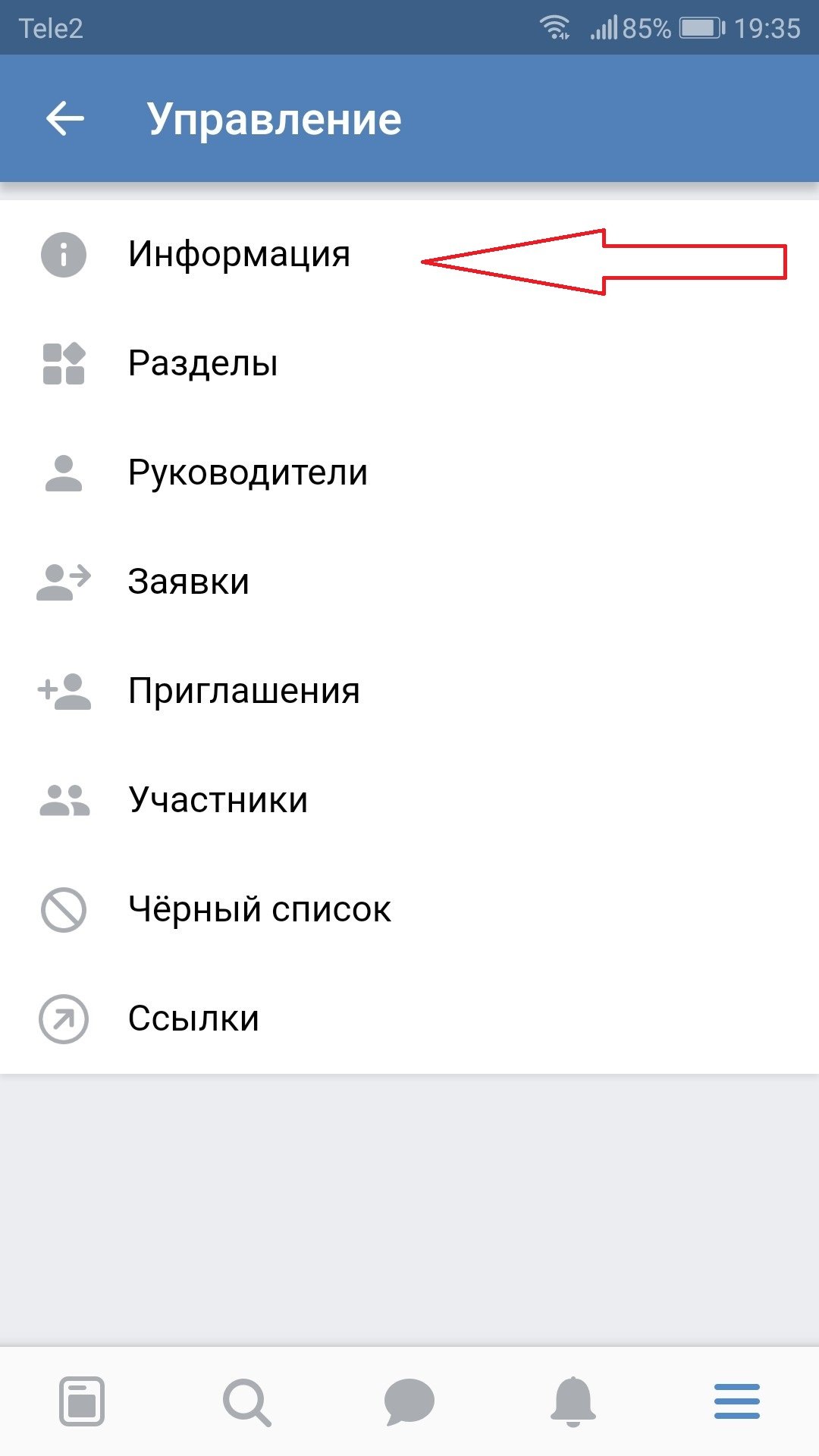 Посмотреть и вступить в закрытую группу в ВК до выполнения данной процедуры не получится;
Посмотреть и вступить в закрытую группу в ВК до выполнения данной процедуры не получится;
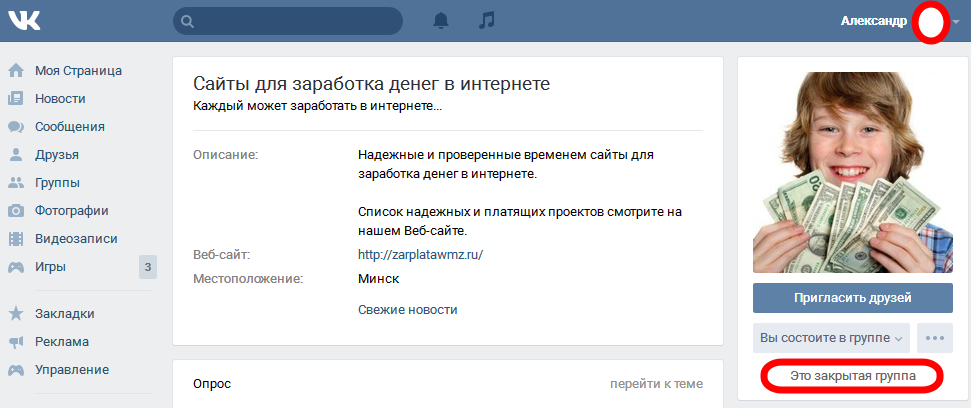

 Для того чтобы сменить тип, нажмите на одноименную кнопку и выберите из списка, который появился — «Закрытая». При этом вас предупредят, что при закрытом типе участие возможно лишь по приглашению или с помощью подачи заявки.
Для того чтобы сменить тип, нажмите на одноименную кнопку и выберите из списка, который появился — «Закрытая». При этом вас предупредят, что при закрытом типе участие возможно лишь по приглашению или с помощью подачи заявки.
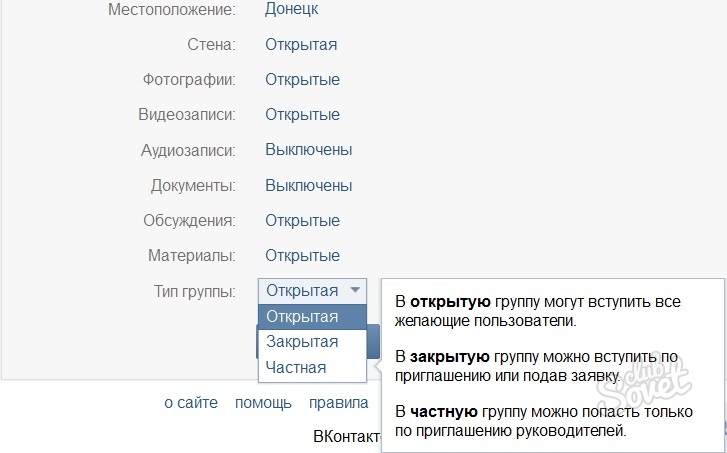 ru/audio? id = -27538176]] Пункт меню 3
ru/audio? id = -27538176]] Пункт меню 3
Добавить комментарий